Page 1

SCH-W579
使用说明书
Page 2

安全措施
如未遵守以下注意事项,可能会引起危
险或违反法律。
交通安全第一
在驾车时不要使用手机。如要通话,请先停车。
加油时关机
在加油站 (维修站)或靠近易燃物品、化学制剂的地方,
请勿使用手机。
乘坐飞机时要关机
移动电话会造成干扰,在飞机上使用手机不仅违法而且会
对飞机飞行造成危险。
在医疗设备附近关机
医院或卫生保健机构可能会使用对无线电频率敏感的设
备。请有效遵守所有相关规章或准则。
干扰
移动通信可能会受到无线电干扰。无线电干扰会影响手机
的性能。
Page 3

遵守特殊规定
在任何地方都要遵守特殊规定。在禁止使用手机或使用
手机可能产生干扰或危险时,必须关闭手机。
防水
此手机不能够防水,请保持其干燥。
合理使用
仅在正常位置 (耳边)使用手机。开机后,不要无故
用手触摸手机上端内置天线位置。
紧急呼叫
输入当地的紧急呼叫号码,按
手机放置于儿童触摸不到的地方
手机和其所有配件 (包括附件)应放置于儿童触摸不
到的地方。
配件和电池
请使用三星公司专用配件和电池。使用非三星配件会损
坏手机,并可能引起危险。
拨打。
使用非三星授权配件可能损害您或损坏您的手机,并可
能产生危险。
•
如果电池放置不当,可能引起爆炸。
•
请按照说明,处理欲废弃的电池。
以非常高的音量长时间使用耳机收听可能会损
害您的听力。
使用三星认可的软件
仅使用三星授权的软件,若使用非授权软件可能损坏您
的手机。
授权服务
必须由专业人员进行安装或修理。
114
关于更详细的安全信息,见
息”。
页的 “健康和安全信
安全措施
1
Page 4

本说明书简介
本使用说明书叙述有关如何使用手机的简明信息。如欲
迅速掌握本手机的基本使用方法,请参照 “开始使用”
和 “特殊功能”。
在本说明书中,有下列指示图标:
表示您需要小心注意其后关于安全或手机功能的
信息。
表示您可以在提到之页上了解到更多的信息。
→
表示您需要按下导航键,滚动到指定的选项,
然后选择该选项。
[
]
表示手机上的按键。例如
< >
表示软键,手机屏幕上显示该软键的功能。
<菜单>
例如
2
。
[]
。
•
GSM和CDMA
随时随地在
间来回切换。
网络
GSM和CDMA
网络之
手机的特殊功能
•
触摸屏
手机具有触摸显示功能。您可以通过触摸屏幕进
入所需功能。
•
照相机和摄像机
使用手机上的照相机,可以拍照或
录像。
Page 5

•
MP3
播放器
将手机用作
MP3
•
相片工作室
添加相框或采用特殊效果来装饰相
片。
•
乐曲编辑器
为手机自行编制乐曲。
•
蓝牙
使用无线蓝牙技术连接耳机或免提
套件。
MP3
音乐文件。
播放器,来播放
•
信使
通过发送和接收即时信息,与他人
聊天。
•
SOS
信息
在紧急情况下向家人或朋友发送
SOS
信息求救。
•
语音识别
只需说出联系人的姓名或号码,即
/
可拨打他
•
WAP
访问无线网络,获得最新信息以及
大量媒体内容。
她的电话号码。
浏览器
手机的特殊功能
3
Page 6

目录
打开包装
您的包装盒包含以下物品
您的手机
按钮、功能和部位
开始使用
使用手机的初始步骤
手机的安装和充电
开机和关机
双待机模式
飞行模式
按键和显示
使用手写笔
使用菜单功能
根据需要设定手机
拨打/接听电话
特殊功能
开始使用照相机、
使用照相机
播放音乐
4
................................................................... 7
............................................................................... 9
............................................................................... 9
................................................................................... 9
............................................................................. 10
............................................................................. 13
......................................................................... 14
................................................................. 15
...................................................................... 18
MP3
............................................................................. 19
................................................................................. 20
播放器、
WAP
和其它特殊功能
19
使用乐曲编辑器
浏览
WAP ............................................................................... 22
使用联系电话
6
发送/查看信息
发送
SOS信息........................................................................ 25
使用信使聊天
6
使用蓝牙无线技术
使用我的菜单
使用存储卡
7
文本输入
手写输入、智能拼音、智能笔画、数字、特殊符号、英文字
母和智能英文输入法
..................................................................... 21
......................................................................... 22
...................................................................... 24
......................................................................... 25
................................................................. 26
......................................................................... 27
............................................................................. 27
呼叫功能
高级呼叫功能
菜单功能
列出所有菜单选项
疑难解答
帮助和个人需要
健康和安全信息
29
38
42
112
114
Page 7
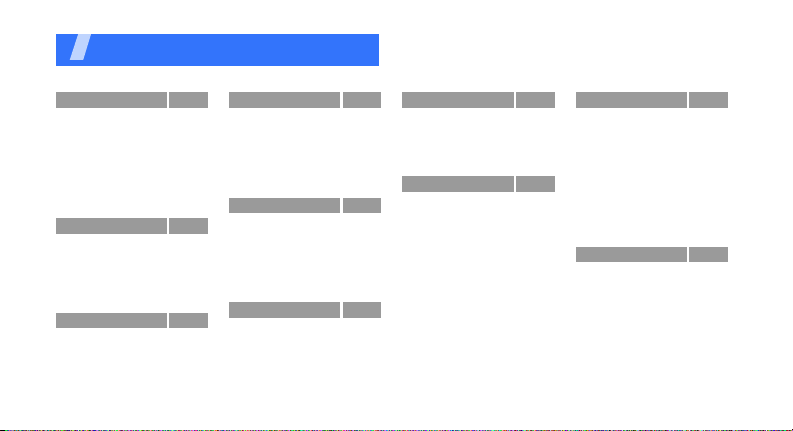
菜单功能概述
如欲进入菜单模式,在待机屏幕上点击或按下<菜单>。一些子菜单可能没有,取决于所选网络。
1
通话记录
1
未接
2
打入
3
打出
4
通话时间
5GSM
话费
6
区号
7
拒接电话
8
国际接入字
9
应答模式
0
飞行模式
2
联系电话
1
查找
2
增加
3
组群设置
4
快速拨号
5
电子名片
6
本机号码
7
内存信息
3
多媒体
1
照相
2
名片识别
3
我的相册
4
外部相册
5
相片工作室
6
照相机设置
52
页
4
52
53
53
53
53
54
54
54
55
55
55
55
56
57
58
58
59
60
60
60
64
65
68
68
71
显示
页
1
屏保
页
2
功能屏幕
页
3
电源开/关
页
4
拨号字体
页
5
时间设置
页
6
背景灯
页
7
照明灯
页
8
外显示屏钟
页
5
短信
页
1
新信息
页
2
收件箱
页
3
发件箱
页
4
草稿箱
页
5
信息设置
页
6SOS
页
页
页
页
页
页
页
页
页
页
信息
7
信息墙纸
8
内存信息
6
声音
1
响铃
2
铃声震动/类型
3
按键音
4
功能提示音
5
整点报时
72
页
7
72
72
72
72
72
73
73
73
74
74
74
76
77
77
78
78
78
79
79
79
79
79
80
娱乐
页
1
游戏
2MP3
页
页
乐曲编辑器
3
页
4卡拉OK
页
5
三星乐园
页
6
三星信使
页
8
工具
页
1
当天
页
2
月历
页
3
计划清单
页
4
闹钟设置
页
5
用户存储器
页
6
语音工具
页
7
记事
页
8
计算器
页
9
倒计时
页
0
时钟
*词典
页
#
蓝牙
页
页
页
页
页
80
页
9
80
80
84
86
86
86
89
89
90
92
93
94
97
99
101
102
102
103
105
设置
页
1CDMA
页
2GSM
页
3
保密
页
4
网络选择
页
5
输入方式
页
6
调整手写笔
7语言/Language
页
域名预置
8
页
9
内容状态
页
页
在待机模式下,按下<菜单>,
页
然后按下<功能区>。
页
页
uni-
1彩e
2
神奇宝典
3
联通在信
4
丽音街
5
书签
联通无限
页
页
页
页
页
页
网络服务
网络服务
106
页
106
页
108
页
110
页
111
页
111
页
112
页
112
页
112
页
112
页
44
页
44
页
50
页
51
页
51
页
51
页
5
Page 8
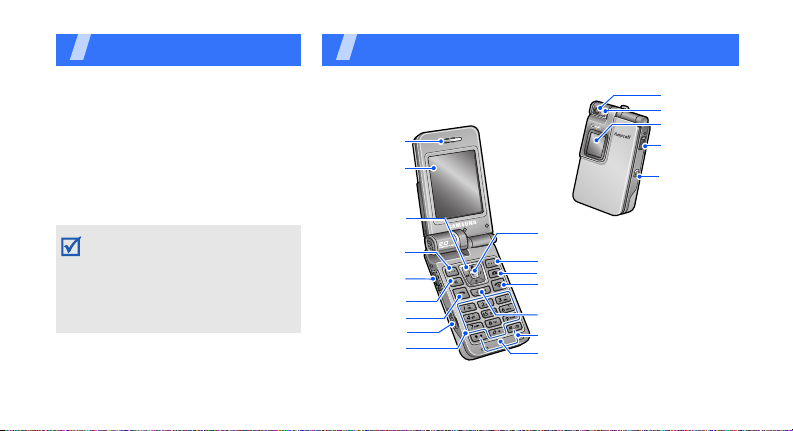
打开包装
您的包装盒包含以下物品
•
手机
•
电池
•
旅行充电器
•
使用说明书
•
手写笔
随手机提供的物品和三星经销商出售的配
件可能随国家或经销商而异。
•
购买的附件 (电池、充电器等)只
能用在与之相配套的三星原装产品
上。
•
购买的产品 (电池、充电器等)用
在其它产品上而出现问题时,将不
给予保修。
6
您的手机
按钮、功能和部位
听筒
主显示屏
导航 (上/下
/左/
右)键
左软键
音量/导航旋钮
网络选择键
拨号键
存储卡槽
字母数字键
WA P
浏览器
确认键
右软键
照相机键
开/关机
菜单退出键
取消/修改/语音命令键
特殊功能键
话筒
/
/
照相机镜头
闪光灯
外部显示屏
耳机插口
语音记录键
Page 9
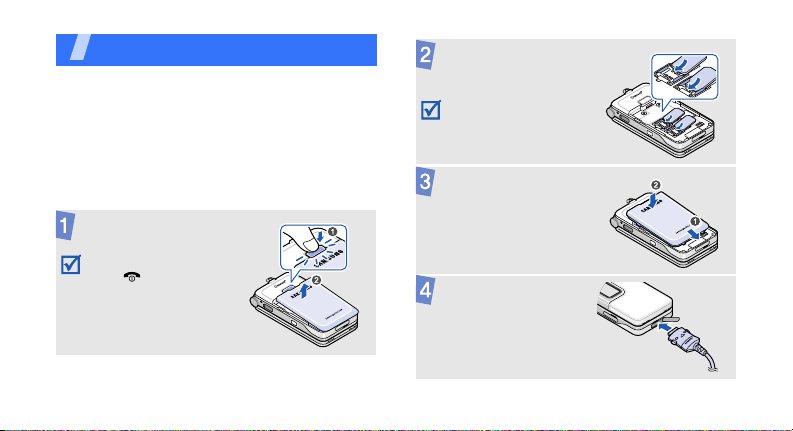
开始使用
使用手机的初始步骤
SIM/UIM
卡信息
当您申请入网时,您就会得到一张插入式
卡,其中载有您的专用信息,例如
的服务选项等。
手机的安装和充电
取出电池。
如果手机已开机,首先
按住
[]
关机。
PIN
SIM或UIM
码及可以获得
插入卡
。
(卡槽1:仅UIM
2:UIM/SIM
卡槽
确保卡金属触点面朝向
手机。
安装电池。
将旅行充电器插入手机。
卡,
卡)
7
Page 10
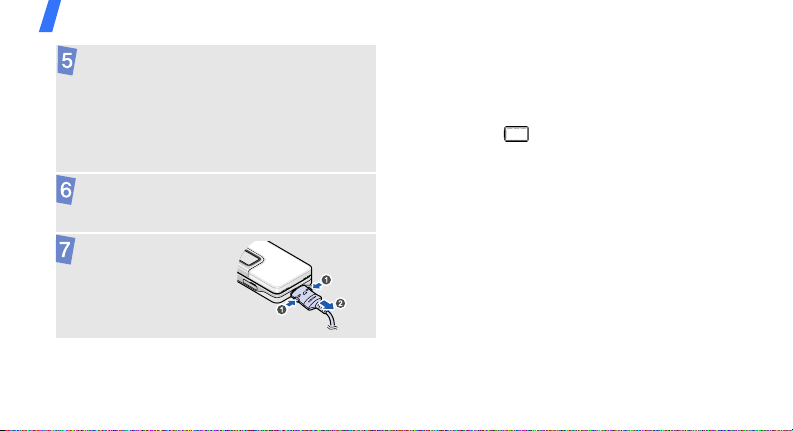
开始使用
将旅行充电器插入标准交流电源插座。
充电器上的
•
•
•
LED
红色:电池正在充电。
绿色:电池充电完成。
橙色:未正确插入电池或环境温度太高或太
低。
指示灯指示充电过程。
电池低电量指示
当电池电量低时:
•
发出报警音,
•
显示电池电量低信息,
•
空电池图标
闪烁。
如果电池电量太低,手机将自动关机。请给电池充电。
当手机充电完成 (充电器
时,从电源插座拔下旅行充电器。
从手机取下旅行充电器。
8
LED
指示灯呈绿色)
Page 11
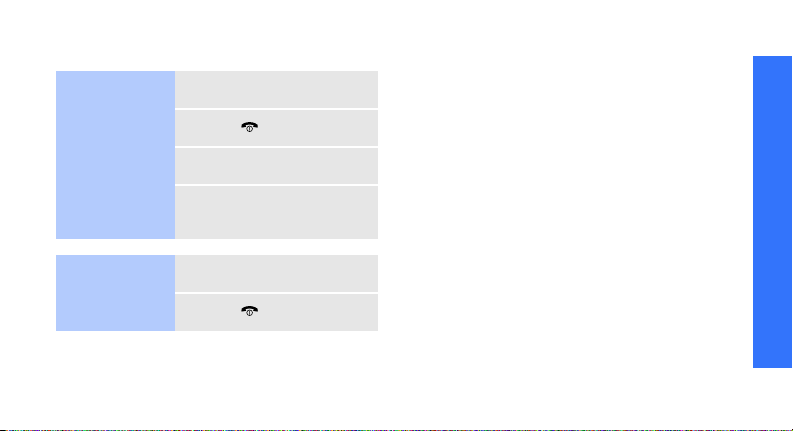
开机和关机 双待机模式
开机
1.
打开手机翻盖。
2.
按住
[]
。
本手机支持双待机模式,可同时接收
网络信号。这可方便您使用呼叫和信息功能。在拨打电
话或发送信息之前,您只需选择一个网络即可。
飞行模式
3.
禁用手机时,
不要开机。
关机
选择默认网络。
4.
必要时,输入
并点击或按下
1.
打开手机翻盖。
2.
按住
[]
。
PIN
码,
<确定>
。
可以将手机切换到飞行模式,在飞行模式下取消需要网
络连接的手机功能。如欲在不允许使用手机的场所中
(如在飞机上和医院里)使用手机时,该模式大有助
益。
如欲切换到飞行模式,点击或按下
话记录
→ 飞行模式 → 开。
在飞行模式下,可以使用非无线功能,如游戏、月历、
MP3
照相机和
播放器等。
GSM和CDMA
<菜单>
,并选择
开始使用
通
9
Page 12
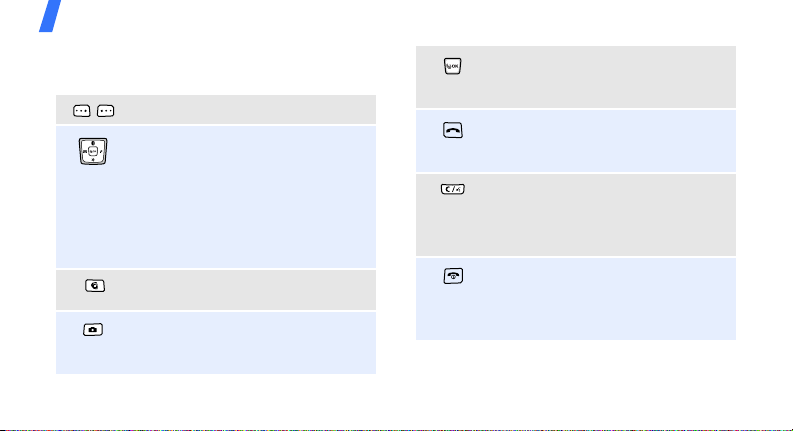
开始使用
按键和显示
按键
10
完成显示屏最下面一行指示的功能。
在待机模式下,按下相应键可快速进入
下列菜单:
•
[上]:蓝牙
•
[下]:神奇宝典
•
[左]:短信
•
[右]
在菜单模式下,滚动显示菜单选项。
在待机模式下,进入
在待机模式下,进入
此键打开照相机。
在照相机模式中,拍照或者录像。
。按住此键时进入彩e
:我的菜单27
网络选择
多媒体
页
。
菜单。按住
在待机模式下,进入
在菜单模式下,完成显示屏最下一行所
显示的功能。
拨打或接听电话。
在待机模式下,查看最近所用呼叫号
码。
从显示屏删除输入的字符。
。
在待机模式下,启动语音命令功能。按
住该键时开始语音呼叫。
在菜单模式下,返回上一级菜单。
按住此键,使手机开机或关机。
结束通话。
在菜单模式下,取消输入并返回待机模
式。
WA P
浏览器。
Page 13
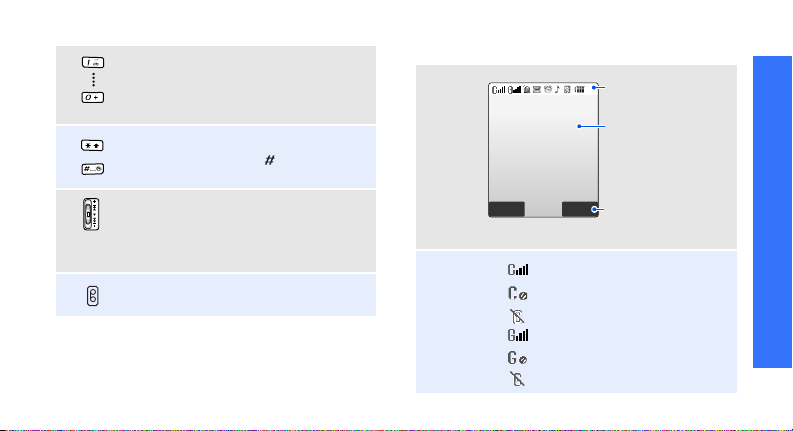
输入字符、数字和其它特殊符号。
在待机模式下,将
时,按住
卡设为主卡时,按住
CDMA
[0]
显示国际接入字。将
[0]显示+
卡设为主卡
号。
输入特殊字符。
[]
在待机模式下,按住
出静音模式。
,可进入或退
调节手机音量。
在待机模式下,调节按键音量。
MP3
在手机翻盖合上时,开启
播放器并
控制音乐播放。
在待机模式下,进入
按住此键录制语音记录。
语音记录列表
GSM
菜单;
显示屏
部位图
图标
开始使用
图标区
显示各图标。
文本和图形区
显示信息、指令和任何
您输入的信息。
菜单
1
CDMA
未启动
无可用
GSM
未启动
无可用
软键指示区
查找
显示当前分配给两个软
键的功能。
网络中的接收信号强度
CDMA
模式
CDMA
网络
网络中的接收信号强度
GSM
模式
GSM
网络
11
Page 14

开始使用
漫游
正在接通或通话
SOS
信息功能开启78
1X
网络中传输数据
在
已连接到一个安全的网页
服务器上有新彩
收件箱中有新彩
e
e
新网站提示信息
新短信息
紧急或应急短信
语音信息
信使邀请
93
设定闹钟
页
页
1.
通过点击可选择一些图标。点击图标,可打开信息或改变设
置。
设定铃声震动类型79
•
:仅铃声
•
:静
•
:1音
•
:震动
•
:震动加铃声
•
:震动后铃声
•
:铃声后震动
17
静音模式
页
蓝牙状态
•
黑色:启动
•
蓝色:连接到另一台设备上
电池电量
页
12
Page 15

使用手写笔
随机提供手写笔,以便让您在触摸屏上点击和书写。
1.
拉出手写笔笔帽。
2.
拉长手写笔。
3.
使用时握住手写笔,如同握住钢笔或铅笔一样。
使用三星授权的手写笔在手机屏幕上点击或书
写笔画时,必须使用手写笔的笔尖。禁止使用
真正的钢笔、铅笔或其它尖锐的物体在手机屏
幕上进行书写,以避免划伤屏幕。
开始使用
13
Page 16

开始使用
使用菜单功能
使用软键
14
软键的功能随当前的操作情况而变化。
显示屏最下一行显示当前功能。
菜单
查找
按左软键进入菜单。 按右软键进入
电话的查找
联系
菜单。
选择选项
通过点击触摸屏:
手机显示屏为触摸屏,当点击显示屏
上显示的项目时,触摸屏可以识别。
1.
点击所需软键指示图标。
2.
如欲向上、向下或侧向滚动:
•
点击 或 ,可向左或向右滚
动。
•
点击并拖动滚动条,可向上或
向下滚动。
3.
点击显示的选项或功能。
4.
如欲退出,点击显示屏右上角的
。
触摸屏对某些菜单无效。
Page 17

通过按下软键和导航键
1.
按所需软键。
2.
按导航键,移到上一个或下一个选
项。
3.
点击或按下<选择>、<完成>或
<存储>
,确认显示的功能或反白
显示的选项。
4.
如欲退出,选择下列各项之一:
•
按
[]
•
通过按下数字键
•
使用我的菜单可以使用收藏菜单项自行设置菜单,
按下特定数字键即可进入我的菜单项。
27页
,返回上一级菜单。
按
[]
返回待机模式。
按下与所需选项对应的数字
键。
根据需要设定手机
显示语言
来电铃声
1.
2.
1.
2.按[下]
3.
4.
5.
在待机模式下,点击或按下
<菜单>
,并选择设置 → 语言/
Language
选择语言。
在待机模式下,点击或按下
<菜单>
滚动选择铃声。
点击或按下<播放>,收听音乐
铃声。
找到所需音乐铃声时,点击或按
下
。
,并选择声音 → 响铃。
并滚动选择铃声类型。
< 存储>
。
开始使用
15
Page 18

开始使用
待机模式背景
图像
菜单形式选项
16
可设定待机屏幕背景图像。
1.
在待机模式下,点击或按下
<菜单>
,并选择显示 → 屏保
→ 图片
。
2.
选择图片类型。
3.
滚动选择图片,并点击或按下
<存储>或<选择>
可以根据需要设定菜单模式下菜单
的显示样式。
设置菜单形式:
1.
在待机模式下,点击或按下
<菜单> → <选项>
菜单形式
。
2.
滚动选择菜单样式。
3.
点击或按下<存储>。
。
,并选择
设置背景图像:
1.
在待机模式下,点击或按下
<菜单> → <选项>
背景
。
2.
选择图片类型。
3.
滚动选择图片。
4.
点击或按下<存储>或
<选择>
设置菜单焦点效果:
1.
2.
3.
。
在待机模式下,点击或按下
<菜单> → <选项>
焦点效果
。
滚动选择效果类型。
点击或按下<存储>。
仅可以在
3x3
背景图像和焦点效果
菜单形式中设置
,并选择
,并选择
。
Page 19

待机模式标文
静音模式
1.
在待机模式下,点击或按下
<菜单>
,并选择显示 → 屏保
→ 标文。
2.选择有效
3.
4.
可以将手机切换到静音模式,以免
干扰他人。
在待机模式下,按住
,并按下[下]。
按住
[]
,可清除预置标文。
输入自己的标文,并点击或按下
<存储>
。
[]
。
话机锁
使用话机密码,可防止手机被盗
用。
1.
在待机模式下,点击或按下
<菜单>
,并选择设置 → 保密。
2.
输入默认密码 “
并点击或按下
3.选择修改密码
4.
输入4到8位新密码,并点击或
<完成>
按下
5.
再次输入新密码,并点击或按下
<完成>
6.选择锁定模式
7.选择一直开启或一次
00000000
<完成>
。
。
。
。
。
。
开始使用
”,
17
Page 20
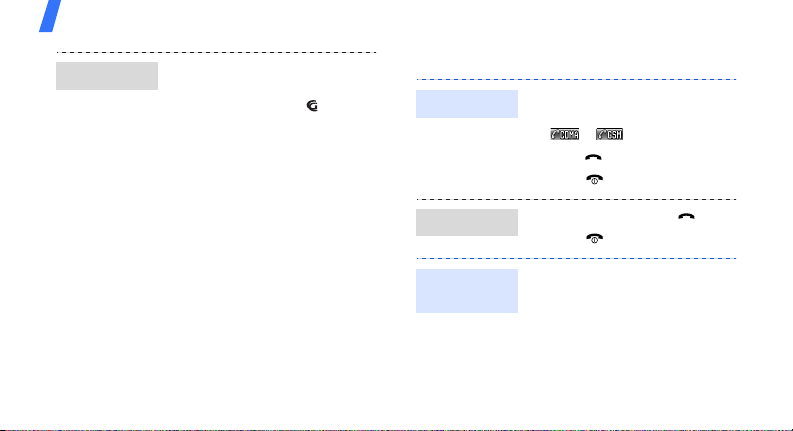
开始使用
切换网络
可以在
GSM和CDMA
松快速来回切换。
1.
在待机模式下按下[]。
2.
选择网络。
网络之间轻
拨打/接听电话
拨打电话
接听电话
1.
输入区号和电话号码。
2.
选择您所需使用的网络类型,
或
。
3.
按下
[]
。
4.
按下
[]
,结束通话。
1.
当手机响铃时,按下
2.
按下
[]
,结束通话。
[]
。
在通话过程中
调节音量
18
向上或向下推旋钮。
Page 21

特殊功能
开始使用照相机、
使用照相机
拍照
MP3
播放器、
WAP
和其它特殊功能
1.
打开手机翻盖。
2.
在待机模式下,按住
照相机。
3.
首次使用照相机时,按下[2]然
后按下
[1]
,或点击 后再点
击 ,可选择照相机模式。
[]
打开
查看相片
4.
旋转照相机镜头对准拍摄对象,
并根据需要调节。
5.
点击或按下<拍摄>,或按下
[]
拍照。
6.
点击或按下<存储>。
1.
在待机模式下,按下
我的相册
并选择
2.
选择
Gallery
3.
滚动选择相片并点击或按下
<放大>
。
[]
。
。
,
19
Page 22
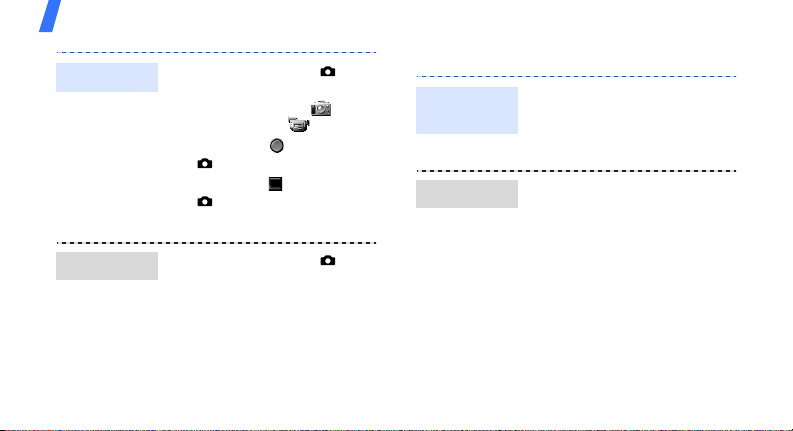
特殊功能
录制录像
播放录像
20
1.
在待机模式下,按住
照相机。
2.
反复按下[1]或点击 ,直到
显示录像图标 ( )。
3.
点击或按下
[]
,开始录像。
4.
点击或按下
[]
,停止录像。
5.
点击或按下<存储>。
1.
在待机模式下,按下
我的相册
并选择
2.
选择
Gallery
3.
滚动选择录像并且点击或者按下
<放大>
。
4.
点击或按下<播放>。
<>
,或按下
<>
,或按下
。
。
[]
[]
打开
,
播放音乐
将
MP3
文件
复制到手机
创建播放列表
使用如下方法:
•
直接从计算机复制94
•
复制到存储卡并将存储卡插入手
27
页
机
1.
在待机模式下,点击或按下
<菜单>
,并选择娱乐 →
→ 我的文档
2.
点击或按下<选项>,并选择
添加到播放列表
3.
点击或按下<选择>,选择要添
加的文件或文件夹。
4.
点击或按下<添加>。
5.
点击或按下<播放>,播放
MP3
。
。
文件。
页
MP3
Page 23

播放
MP3
音乐
1.
在待机模式下,点击或按下
<菜单>
,并选择娱乐 →
→ MP3
播放器
。
2.
按下
[]
乐。
3.
在播放期间,使用下列按键:
•
•
•
•
或点击 ,播放音
如欲暂停或继续播放,按下
[]
或点击 或
如欲返回上一个文件或文件
开始,按下
如欲跳到下一个文件,按下
[右]
如欲调节音量,向上或向下
推旋钮或点击
击或。
[左]
。
或点击 。
MP3
。
或点击
之后再点
使用乐曲编辑器
编辑乐曲
1.
在待机模式下,点击或按下
<菜单>
,并选择娱乐 →
乐曲编辑器 → 编辑乐曲
2.
上下移动选择点。
3.
点击或按下<输入>。
4.
选择音符或休止符。
5.
重复步骤2至4添加更多音符和
休止符。
6.
点击或按下<存储>。
7.
输入乐曲名称,并点击或按下
<存储>
。
。
特殊功能
21
Page 24

特殊功能
1.
播放乐曲
浏览
WAP
使用内置
WA P
各种最新服务和信息并享用从网上下载的内容。
启动浏览器
网络导航
22
在待机模式下,点击或按下
<菜单>
,并选择娱乐 →
乐曲编辑器 → 我的乐曲
2.
滚动选择所需乐曲,并点击或
按下
<播放>
。
浏览器,可以轻松进入无线网络,接收
在待机模式下,按下
•
如欲滚动浏览项目,按[上]或
[下]
。
•
如欲选择项目,点击或按下
<确定>或<✓>
•
如欲返回前一页,按下
•
如欲返回主页,按住
•
如欲使用浏览器选项,按住
[]
。
。
。
[]
。
[]
[]
使用联系电话
添加条目
。
。
添加到电话存储器:
1.
在待机模式下,输入电话号码,
并点击或按下
2.选择新条目
3.
按下<编辑>,输入姓名,并点
击或按下
4.
按下[左]或[右]或点击 或
。
5.
选择电话存储器。
6.
选择号码类型。
7.
指定联系人信息:图像、名字、
存储器、移动电话、家、办公
室、寻呼机、传真机、电子邮件
1
、电子邮件2、
铃声和其他。
8.
点击或按下<存储>存储联系
电话。
<存储>
。
<存储>
。
URL
。
、组群、
Page 25
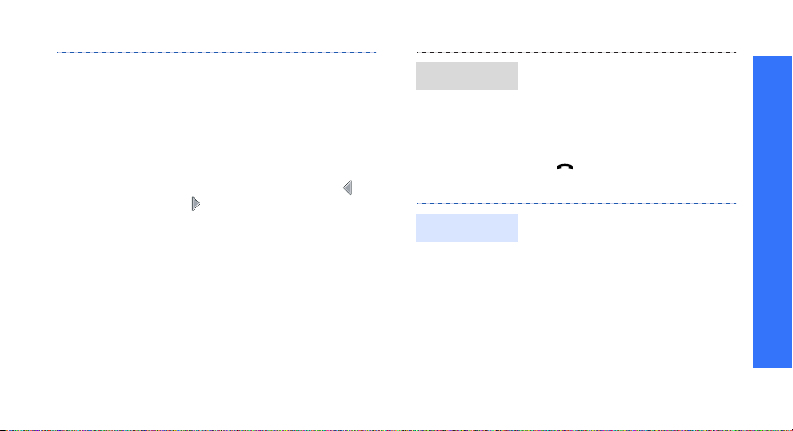
添加到卡中:
1.
在待机模式下,输入电话号码,
并点击或按下
2.选择新条目
3.
按下<编辑>,输入姓名,并点
击或按下
4.
按下[左]或[右]或点击 或
选择卡。
5.
点击或按下<存储>存储联系
电话。
<存储>
。
<存储>
。
1.
查找条目
。
创建名片
在待机模式下,点击或按下
<查找>
。
2.
输入所需名字的前几个字符。
3.
选择联系人。
4.
滚动选择电话号码,并按下
[]
拨号,或者点击或按下
<编辑>
编辑联系电话信息。
1.
在待机模式下,点击或按下
<菜单>
,并选择
电子名片 → 名片夹 →
My Name Card.vcf
2.
点击或按下<编辑>。
3.
设定名片信息。
4.
点击或按下<存储>存储名片。
5.
如欲发送名片,点击或按下
<发送>
联系电话 →
。
。
特殊功能
23
Page 26
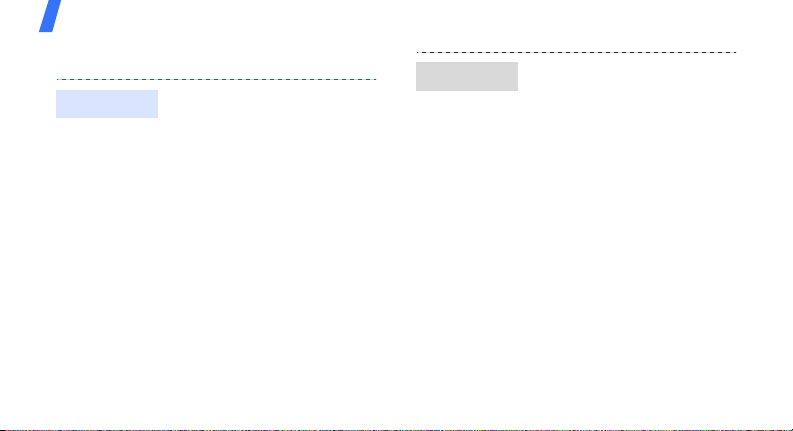
特殊功能
发送/查看信息
发送文本信息
24
1.
在待机模式下,按下[左],
新信息
并选择
2.
选择需使用的网络类型。
3.
输入信息文字,并点击或按下
<
下一步>。
4.
点击或按下<下一步
输入收件人号码。
5.
6.
点击或按下<发送>,发送信
息。
。
查看文本信息
>
显示提示信息时:
在待机模式下,点击或按下
<选择>
。显示信息。
从收件箱:
1.
在待机模式下,按下[左],
并选择
收件箱 → 文本 → 信息存
储位置。
2.
选择信息。
Page 27

发送
设定
选项
发送
SOS
信息 使用信使聊天
1.
SOS
SOS
信息
信息
在待机模式下,按下[左]并选
择
SOS信息。
2.选择开
3.移到收件人
4.
5.移到发送次数
6.
7.
在待机模式下,手机翻盖合上的情
况下,快速按下旋钮
手机将发送
,启用
SOS
信息功能。
<添加>
输入用于接收发送的
的电话号码,并点击或按下
<存储>
选择手机重复发送
次数。
完成时,点击或按下<存储>。
行,并点击或按下
。
。
行。
SOS
4
SOS
次。
信息。
SOS
信息
信息的
创建好友列表
添加联系人:
1.
在待机模式下,点击或按下
<菜单>
,并选择娱乐 →
三星信使 → 三星信使
2.
选择进入
无组群
。
。
。
,并点击或按下
<否>
<添加>
3.
点击或按下<是>打开联系电
话,并选择联系人。
或者,点击或按下
入新姓名和电话号码。
4.
点击或按下<保存>。
如欲添加组群:
1.
从三星信使屏幕,点击或按下
<添加>
2.
输入组群名称,并点击或按下
<保存>
特殊功能
。
并输
25
Page 28
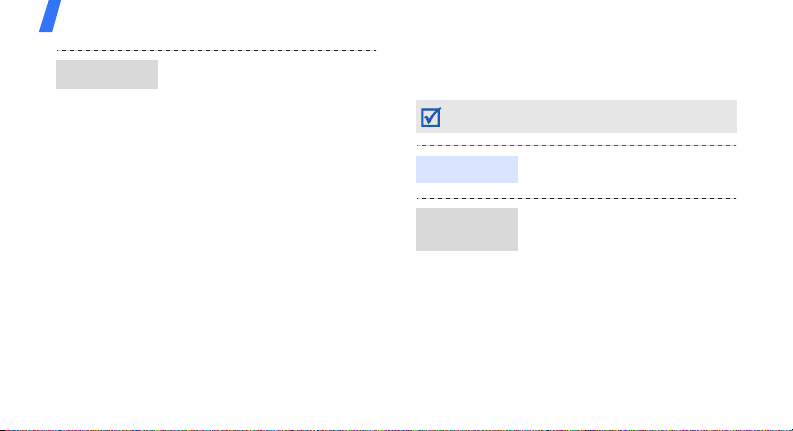
特殊功能
开始交谈
26
如欲发出邀请:
1.
从三星信使屏幕,选择组群。
2.
点击或按下<邀请>。
3.
点击或按下<选择>,选择所需
联系人。
4.
点击或按下<邀请>。
5.
输入信息,并点击或按下
<发送>
。
6.
重复第5步,可与联系人聊天。
如欲接受邀请:
1.
当接受邀请时,点击或按下
<参加>
。
2.
输入并发送信息。
使用蓝牙无线技术
手机采用了蓝牙技术,通过该技术可将手机以无线方式
连接到蓝牙耳机或免提套件上。
本手机蓝牙服务不支持数据传输。
启动蓝牙
搜索并连接蓝牙
设备
在待机模式下,按下[上],并选择
启动 → 开
。
1.
在待机模式下,按下[上],
并选择
我的设备
。
2.
点击或按下<查找>。
3.
滚动选择设备并点击或按下
<添加>
。
4.
输入蓝牙
PIN
蓝牙
击或按下
当其它设备的机主输入相同代码
时,配对完成。
5.
滚动选择设备,并点击或按下
<连接>
码或其它设备的
PIN
码 (如果有),并点
<完成>
。
。
Page 29

使用我的菜单 使用存储卡
您可以使用存储卡增加您的手机的存储容量。
重要的存储卡
信息
设置进入我的
菜单项
进入我的菜单项
1.
在待机模式下,按下[右]。
2.
滚动选择位置,并点击或按下
<选项>
。
3.选择设置
4.
5.
1.
2.
。
滚动选择所需菜单,并点击或按
下
<设置>
点击或按下
子菜单。
滚动选择项目图标并点击或按下
<存储>
在待机模式下,按下[右]。
点击或按下相应的数字键。
。
<选择>,可使用
。
•
频繁的删除和书写会缩短卡的使
用寿命。
•
当正在使用或传输数据时,不要
将卡从手机中取出。否则,可能
会导致数据丢失和
手机。
•
存储卡不能受到强烈的振动。
•
不要用手或金属物体接触存储卡
金属触点。如果卡脏了,请用软
布擦拭。
•
存储卡应置于远离小孩或宠物的
地方。
•
不要将卡置于有静电或噪声电平
过高的地方。
/
或损坏卡或
特殊功能
27
Page 30

特殊功能
插入存储卡
28
1.
标签面朝上将存储卡插到卡槽
中。
2.
按下存储卡,直到存储卡锁定到
位为止。
查看存储卡上
的文件
取出存储卡
1.
在待机模式下,点击或按下
<菜单>
并选择工具→
→
存储卡→文件管理器
器
2.
选择文件夹中的所需文件。
1.
按下存储卡,使其从手机脱开。
2.
从卡槽中取出存储卡。
用户存储
。
Page 31

文本输入
手写输入、智能拼音、智能笔画、数字、特殊符号、英文
字母和智能英文输入法
可以在短信、联系电话或工具等菜单中输入文字,使用
智能拼音、智能笔画输入法输入中文,使用英文字母和
智能英文输入法输入英文。还可使用数字、特殊符号和
手写输入法。
改变文本输入法
例如
:编写文本信息。
1.
在文本输入屏中,点击或按下<笔写>。
2.
选择所需输入法。
文本输入法指示图标
手写输入法
通过手写输入法,可以如同在纸张上一样使用手写笔在
触摸屏上书写要输入的字符。然后可以点击或按下与手
写对应的显示选项。不必改变文本输入法,即可以输入
中文、英文字符、符号和数字。
采用本输入法时,还可打开字母、数字和符号浮动键
盘,并且只需点击键盘上的字符,即可输入文字。
在文字区上点击,即可从任何其它输入法快速切换
到本输入法。
29
Page 32

文本输入
手写输入法使用提示
•
因为触摸屏非常灵敏,每次书写字符时,显示的选
项可能有所不同。
•
如果采用手写输入法时找不到所需符号,可使用特
殊符号输入法输入。
•
按正常速度书写。如果书写字符太慢或太快,手机
可能无法识别书写内容。
•
尽量准确地点击、拖动和提起手写笔。
用手写输入法输入字符
1.
在手写区上书写字符。
文字区
手写区
字符选择表
30
删除最后输入的内容。
输入汉字。
输入英文字母。
输入数字或特殊符号。
打开屏幕键盘。
将第一个可选字符自动插入文字区。
2.
如果手机未能识别书写内容,可以从字符选择表选
择字符。
用所选字符替代输入的字符。
如果字符选择表中未显示所需字符,可点击
或 滚动可选字符,或清除输入的字符,然
后重新开始书写。
3.
继续书写下一个字符。
手写书写顺序
当书写英文字母、数字和特殊符号时,请参照下表,按
正确的顺序输入笔画。
Page 33

英文 数字
特殊符号
文本输入
31
Page 34

文本输入
使用屏幕键盘
使用手写输入法时点击 ,可打开屏幕键盘。
可以选择字母、数字或特殊符号键盘。
如欲使用屏幕键盘输入字符,只需在键盘上点击所需字
符。
•
点击 ,可打开字母键盘。
•
点击 ,可打开数字键盘。
32
在大小写之间切换。
删除最后输入的内容。
输入字母。
输入数字。
输入特殊符号。
切换到手写。
输入空格。
•
点击 ,可打开特殊符号键盘。
Page 35

智能拼音输入法
拼音是一种用拉丁字母拼写汉字拼音 (如何发音)来
输入汉字的系统。在智能拼音输入法下,可以使用手机
键盘输入拼音来输入汉字。
在智能拼音输入法下输入汉字
1.
根据印在按键上的字母,按下与拼音相对应的键。
例如
:如欲输入 “你”字,按下[6]和[4],输入
Ni
”。
“
2.按[左]或[右]
3.
欲输入词组,按下
音。
4.
如果您在显示的字符中未找到所需字符,按[上
或[下],滚动汉字选项。
5.
按下[1],激活汉字选择表。显示的汉字上方会添
加数字 (
6.
点击或按下与所需汉字对应的数字键。
选择显示的备选拼音。
[]
1至5
)。
插入分隔符,并继续输入拼
]
使用声调
输入所选拼音的声调,可以输入另一个汉字。输入字的
发音声调是可选项,但当一些字的拼音相似时,此项非
常有用。
1.
按下与所需字母的拼音相对应的键。
2.
必要时,按[左]或[右]选择拼音。
3.
按下[],可以显示声调。
4.
如果在显示汉字中未发现需要的汉字,按[上]或
[下]
,滚动选择汉字选项。
5.
按下[1]激活汉字选择表。
6.在[1]至[5]
中,点击或按下与汉字对应的按键。
快速输入汉字
当输入拼音时,手机在汉字选择表上会自动显示与所输
入的拼音相应的频繁被使用的汉字或短语。本功能使您
按下最少的键来输入汉字或短语。
文本输入
33
Page 36

文本输入
智能拼音输入法其它操作:
•
当拼音输入区为空白时,按[]在字符间插入空格。
•
按住[]切换到特殊符号模式。
•
按[左]或[右]移动光标。
•
按下
[]
依次删除输入的拼音或光标左侧的字
[]
符。按住
字符。
删除所有输入的拼音或光标左侧的
智能笔画输入法
本输入法可以让您按照从上到下、从左到右的书写顺
序,输入各汉字笔画。
汉字的笔画可以分为五种基本类型:横、竖、撇、点和
折。这些基本笔画印在键盘上的
34
[1]至[5]
上。
参照下表:
笔画种类
按键
各类中的代表笔画
在智能笔画输入法下输入笔画和汉字
1.
按下与组成汉字的笔画相对应的键。按照写字的笔
画顺序按下按键,每一个笔画仅按一次键。
例如:如欲键入 “ ”字,按下
“”,然后按下
[3]
,输入 “ ”。
[5]
,输入
Page 37

2.
欲输入词组,按下
画。
如果不能确定笔画的顺序,按下[6]代替每一有
疑问的笔画。继续输入笔画,直到显示所需汉
字,或者输完汉字的全部笔画为止。
3. [上]或[下]
4.
如欲选择一个汉字并把该汉字加到信息中,可点击
屏幕上的数字或按下
[]
插入分隔符,并继续输入笔
滚动选择选项。
[7]至[0]
中相应的键。
快速输入汉字
当输入笔画时,手机在汉字选择表上会自动显示与所输
入的笔画相应的频繁被使用的汉字或短语。本功能使您
按下最少的键来输入汉字或短语。
智能笔画输入法其它操作:
•
当笔画输入区为空白时,按[]在字符间插入空格。
•
按住[]切换到特殊符号模式。
•
按导航键移动光标。
•
按下
[]
按住
符。
依次删除输入的笔画或光标左侧字符。
[]
可删除所有输入的笔画或光标左侧字
数字输入法
数字输入法方便您输入数字。按下所需数字的对应键。
特殊符号输入法
特殊符号输入法方便您输入符号。
1.
按下[上]或[下]或点击
2.
点击屏幕上的数字或按下与所需符号对应的键。
或
,可显示多组符号。
文本输入
35
Page 38

文本输入
英文字母输入法
按下相应键,直到屏幕上显示所需字母为止。
按键
1
. @ - _ / : ~ ? , 1 ; ’ ( ) ! # % & *
< > + =
2
A B C 2 a b c 2
3
D E F 3 d e f 3
4
G H I 4 g h i 4
5
J K L 5 j k l 5
6
M N O 6 m n o 6
7
P Q R S 7 p q r s 7
8
T U V 8 t u v 8
9
W X Y Z 9 w x y z 9
0
0
36
依次显示的字符
大写 小写
”
\ { } $ [ ]
英文字母输入法其它操作:
•
如需将同一个字母连续输入两次或输入同一个键上
的不同字母,只需等待光标自动向右移动或按下
[右]
,然后输入下一个字母。
•
按[]插入空格。
•
按下
[]
或点击 ,可转换大小写状态 :首字
母大写( )、大 写( )和 小 写( )。
•
按住[]切换到特殊符号模式。
•
按导航键移动光标。
•
按下
[]
[]
依次删除光标左侧输入的字符。按住
可删除光标左侧所有输入的字符。
智能英文输入法
本输入法使用T9技术输入英文。智能英文输入法具有
预测功能,允许您按一次键即可输入同一键上的任何字
符。
Page 39

采用智能英文输入法输入单词
1.按[2]至[9]
一次键。
例如
T9
单词可能跟着变化。
2.
输完整个单词后,再进行编辑或删除。
3.
如果单词显示正确,转到第4步。
否则,按下
选项。
例如:“Of
4.按[]插入空格,并开始输入下一个单词。
开始输入单词,对每个字母只需按下
:按下[4]、[3]、[5]、[5]和[6]输入
输入法预测您正在输入的单词,您每按一次键,
[0]
,显示与所按按键对应的其它单词
”和 “Me”的输入顺序都为[6]和[3]。
在T9词典中添加单词
1.
输入需要添加的单词。
2.
按下[0],显示您所按按键的单词选项。当没有更
多的备选单词时,最下一行出现
3.
点击或按下<加词>。
4.
输入需要的单词,点击或按下<存储> 。
加词
。
Hello
智能英文输入法其它操作:
•
按[1],可自动输入部分标点符号。
•
。
按下[]插入空格。
•
按下
[]
母大写( )、大 写( )和 小 写( )。
•
按导航键移动光标。
•
按下
[]
添加词组或短语至
一旦将词组或短语设置至
此类词组或短语将首先显示。
1.
输入文本时,点击或按下< 选项> 并选择
2.
使用智能拼音输入法,输入所需词组或短语。
3.
点击或按下<存储>,将词组或短语插入文本字段
中并将其存储到
或点击 ,可转换大小写状态 :首字
[]
依次删除光标左侧输入的字符。按住
可删除光标左侧所有输入的字符。
PTI
词典
PTI
词典中,按下相应键,则
PTI
词典中。
添加词组
文本输入
。
37
Page 40

复制和粘贴文字
当输入文字时,可复制和粘贴。
1.
当输入文字时,按下导航键,可将光标移到所需位
置。
2.
点击或按下<选项>,并选择复制/粘贴 → 复制
按下导航键,可反白显示所需文字,如欲复制所有
文字,选择
3.
点击或按下<选择>。
4.
点击或按下<选项>,并选择复制/粘贴 → 粘贴
38
全部复制
。
在编写其它文字时,选择粘贴,即可使用复制
的文字。
。
。
呼叫功能
高级呼叫功能
拨打电话
1.
在待机模式下,输入区号和电话号码。
•
按下
[]
按住
•
点击或按下<选项>并选择暂停,在数字之间
插入暂停符。
2.
选择所要使用的网络类型, 或 。
3.
按下
[]
4.
欲结束通话,按下
拨打国际长途电话
在
GSM
网络中:
1.
在待机模式下,按住[0]。显示+号。
2.
输入国家代码、区号和电话号码,然后按下
删除显示屏上最后一位数字,或
[]
清除显示屏上所有内容。
。
[]
。
[]
。
Page 41

在
CDMA
网络中:
1.
在待机模式下,按住[0]。
54
显示设定的国际接入字。
2.
输入国家代码、区号和电话号码,然后按下
页
[]
重拨最近所用号码
1.
在待机模式下,按下
列表。
2.
滚动选择所需号码。
3.
选择网络类型, 或。
4.
按下
[]
拨打。
[]
,显示最近呼叫号码的
利用联系电话拨打电话
一旦在联系电话中存储了号码,在联系电话中选择号码
即可拨打该号码。
还可使用快速拨号功能把数字键分配给最常用的电话号
码。
55
页
58
页
语音呼叫
通过对着话筒说出名字来拨打存储在联系电话中的电话
号码。
。
您的手机只可识别中文名字且不能识别六字以上的
中文名字。
为使手机识别您的声音,需在
98
设置。
1.
在待机模式下,按住
2.
根据语音提示,对着话筒说出一个名字。
3.
如果将手机设为在显示屏上显示与语音命令最相符
的一个最佳结果,跳到步骤
如果手机被设置为显示
示,可以说 “不对”,直到听到您想要找的名字为
止。
4.
当听到想要找的名字时,说 “对”。手机将会拨打
相应的号码。
页
设置
菜单上设定语音识别
[]
。
4
。
3
个最佳结果,按照语音提
呼叫功能
39
Page 42

呼叫功能
呼叫应答
当有人给您打电话时,手机会发出铃声,并显示来电图
像 (如果已设置)。
按下
[]
,即可接听来电。
对呼叫应答的提示
•
按照
应答模式
软键和侧键以外的任意键来接听来电,或者只需打
开手机翻盖即可接听来电。
•
点击或按下<拒绝>,或按下
•
点击或按下<静音>,或合上手机翻盖,即可关闭铃
声。
菜单中的设定,您可以按除了
55
页
[]
,可拒接来电。
查看未接电话
如果未接电话,屏幕会显示未接电话数量和最后未接的
电话号码、姓名 (如果已存储)、日期及时间。
•
按
[]
•
•
40
拨打显示的号码。
点击或按下<查看>,可进入未接电话记录列表。
点击或按下<短信>,可向电话号码发送信息。
[]
、
使用耳机
使用耳机时,无需拿起电话就可以接听或拨打电话。
将耳机插入手机右上侧的插口内。如下所述操作耳机上
的按钮:
如欲 则
重拨最后一个电话 按住按钮两次。
接听来电 按住按钮。
结束通话 按住按钮。
通话中功能
可以使用数种通话中功能。
通话中调节音量
在通话过程中,使用旋钮调节听筒语音音量。
向上推旋钮增加音量,向下推旋钮调低音量。
Page 43

呼叫等待
如果申请了呼叫等待服务,可在通话过程中应答另一个
电话。
1.
按下
[]
,应答第二个来电。手机保持第一个电
话,并接通第二个电话。
2.
再次按下
[]
,在两个通话方之间切换。
三方通话
如果启用了三方通话服务,则可同时与两个人通话。
1.
在通话过程中,按下
保持第一个电话。
2.在CDMA
网络下,按下
GSM
网络下,按下<选项>并选择加入,开始三
方通话。
[]
拨打另一个电话。手机
[]
开始三方通话。在
使用蓝牙耳机或免提车载套件
使用选配的蓝牙耳机或免提车载套件,不必将手机靠近
耳边就可用手机通话。如欲使用本功能,首先需要连接
手机和耳机或免提车载套件。
105
页
使用通话中功能
在通话过程中点击或按下<选项>,可以选用下列选项 :
•
转移到蓝牙/转移到话机 :将呼叫切换到选配蓝牙
耳机或免提车载套件,或切换回手机。如欲使用本
功能,首先需要连接手机和耳机或车载套件。
105
•
•
•
•
•
•
•
•
页
闭音
:可关闭本机话筒,这样,通话对方就听不到
您的声音了。
按键静音
:关闭每次按下按键时发出的按键音。
消除噪音
:启用消除噪音功能。本功能消除环境噪
音,使通话对方听得更清楚。还可按下
本功能。
通话记录
:使用
通话记录
联系电话
:进入
短信
:进入短信菜单。74
工具
:进入工具菜单。89
低声模式
:切换到密谈模式。密谈模式自动增加麦
克风的灵敏度,即使您低声讲话,对方也能够清楚
地听到您的声音。
蓝牙耳机或车载套件模式下不支持低声模式。
联系电话
菜单。52
菜单。55
[上]
激活
页
页
页
页
呼叫功能
41
Page 44

菜单功能
列出所有菜单选项
一些菜单可能没有,取决于所选网络(GSM
CDMA)。
WAP
浏览器
本手机配备了
可以访问无线
信息和多种媒体内容,如墙纸、铃声和音乐文件。
启动
在待机模式下按下
进入服务提供商主页。
42
当使用
屏。
WAP
WA P
(无线应用协议)浏览器,所以您
Web
。使用
WA P
浏览器,可以查阅最新
WA P
浏览器时,仅可使用软键来激活触摸
浏览器
[]
,可以启动
WA P
或
浏览器,并
网站导航
如欲 则按
滚动选择浏览项目
滚动页面 音量
选择项目 或点击
返回前一屏
返回主页 住
[上]或[下]
/
导航旋钮。
<确定>或<✓>
[]
,或点击或按下
<取消>
。
[]
。
。
使用浏览器菜单选项
畅游网站时,可以使用各种选项。如欲进入浏览器菜单
列表,按住
•
•
•
[]
,可选用下列选项:
主页
:在任何时候返回启动主页。
历史记录
:显示与无线
书签
:显示书签列表。
We b
连接的记录。
。
Page 45

•
PUSH信息:连接信息服务器,并显示或删除从服
务器收到的
•
重新载入
•
转至
•
快照
•
保存内容
•
显示
•
退出
•
高级
重新启动浏览器
删除
用户在访问网站时存在手机里面的用户信息记录。
主页
主页。
多媒体
页上的图像或背景声音。
滚动模式
发送推荐网站
WA P
WA P
短信。
:用最新信息刷新当前网页。
URL
:手动输入网页的
:拍摄当前网页的快照。
:保存当前网页上的图像或声音文件。
URL
:显示当前连接的网站的
:退出
WA P
... :设定更多的选项。
cookies
:改变启动主页。如果删除
服务器发送
浏览器。
:重新启动
:删除所有
:允许或禁止自动下载媒体对象,如当前网
:选择滚动模式,或者设置滚动速度。
:把浏览器设为每次启动浏览器时
HTTP
URL
地址。
URL
WA P
浏览器。
cookie
和文件。
URL
,则恢复默认
推荐网站信息。
地址。
Cookie
连接超时
:设置当在设定时段内不使用网页时手机
与当前网页保持连接状态的时间。
按键超时
:设置在文本输入法中按下按键等待多长
时间后手机光标向右移动。
安全性
:设置所有安全信息。
恢复默认设置
•
发送链接
址。
•
清除内存
储的信息。还可以删除
•
是
关于
信息。
:恢复高级功能的默认设置。
:通过电子信息发送当前网页的
:清除历史记录、缓存、自动填充表中存
... :查看关于
Cookies
Openwave和WA P
。
浏览器版本的
URL
菜单功能
WAP
地
浏览器
43
Page 46

菜单功能
uni-
联通无限
本菜单由
CDMA
能随服务提供商而异。如欲了解详细情况,请与服务提
供商联系。
如欲进入本菜单,在待机模式下点击或按下
然后点击或按下
触摸屏在一些菜单中关闭。
彩
e
在本菜单中,可使用彩e服务,通过彩e服务,可发送
或接收包括多媒体附件 (如图片、铃声、名片和应用
程序)的电子邮件。
在待机模式下按住[左],可以快速进入本菜单。
写邮件
编制新信息,并向一个或多个目的地发送。
44
服务提供商定义。各菜单中的内容可
<
功能区>。
<菜单>
1.
点击或按下<编辑>,进入收件人列表。
2.
点击或按下<编辑>。
3.
输入收件人电子邮件地址,并点击或按下
<确定>
。
4.
,
如果准备向一人以上发送电子邮件,重复步骤2和
3
。
5.
在收件人列表屏幕上,点击或按下<菜单>,可以
选用下列选项:
•
通讯簿
:从联系电话查找电子邮件地址或电话
号码。
•
发件记录
:可以在已发电子邮件地址列表中查
找电子邮件地址或电话号码。
•
地址组
:选择呼叫者组群,调用该组成员的电
子邮件地址或电话号码。
•
个人信息
•
•
:自动输入您的电子邮件地址。
删除
:删除选定的收件人。只有当选择了电子
邮件地址时,才有本选项。
改为收件人
择抄送或密送地址时,显示本选项。
:把所选地址改为收件人地址。选
Page 47

•
改为抄送
:把所选地址改为抄送地址。选择收
件人或密送地址时,显示本选项。
•
改为密送
:把所选地址改为密送地址。选择收
件人或抄送地址时,显示本选项。
6.
点击或按下<确认>,返回新建邮件屏幕。
7.
移到主题行,并点击或按下<编辑>。
8.
输入邮件主题,并点击或按下<确定>。
9.
移到附件行,并点击或按下<编辑>。
10.
可选用下列选项添加文件:
•
选择附件
•
•
11.
移到电子邮件正文,并点击或按下<编辑>。
12.
编写邮件正文,并点击或按下<确定>。
:添加各类文件。
选择多媒体
编辑多媒体
:添加多媒体文件。
:创建或编辑多媒体文件。
48
页
附上多媒体文件时,无法编写正文信息。
13.
点击或按下<发送>发送电子邮件。
点击或按下<菜单>并选择
存储编制的电子邮件。
另存为新邮件
收件箱
本邮箱用于存储收到的电子邮件。
在默认设置下,把收到的邮件存到
果设置了过滤器 (
含有与发件人地址对应的过滤器的文件夹中。
查看收到的电子邮件
1.
选择文件夹。
2.
滚动选择所需电子邮件,并点击或按下<查看>。
显示附到信息上的项目。
如欲 则点击或按下
3.
滚动项目
查看电子邮件正文
46页
文件夹0文件夹。如
),则把新电子邮件存到
<
上一个>或<下一个>。
<确认>
。
,可
菜单功能
uni-
联通无限
45
Page 48

菜单功能
使用电子邮件选项
查看电子邮件时,点击或按下<菜单>可以选用下列
选项:
•
回复
:向发件人发送回复邮件。
•
全部回复
:向发件人和所有其他收件人发送回复邮
件。
•
转发
:把电子邮件转发给他人。
•
保护
:锁定电子邮件,防止被删除。
•
删除
:删除电子邮件。
•
移至文件夹
•
显示完整地址
件地址。
•
复制邮件正文
可粘贴文字。
管理邮件文件夹
手机最多提供10个邮件文件夹,用于管理电子邮件。
滚动选择所需文件夹,并点击或按下
用下列选项:
46
:把电子邮件移到另一个文件夹中。
:显示发件人和所有收件人的电子邮
:复制邮件正文。编写新电子邮件时
<菜单>
。可以选
•
添加过滤规则
地址安排收到的电子邮件。本选项不适用于
0
。
•
重命名
•
应用过滤规则
安排收到的电子邮件。
•
全部删除
件。
•
清除文件夹设置
:可以设置过滤器,过滤器按发件人
:修改文件夹名称。
:依据为当前文件夹设定的过滤器,
:删除所选文件夹中存储的所有电子邮
:恢复所选文件夹的默认设置。
文件夹
发件箱
本邮箱用于存储已发送或未发送的电子邮件。
查看已发或存储的电子邮件
滚动所需电子邮件,并点击或按下<查看>,打开电子
邮件。
使用电子邮件选项
查看电子邮件或邮件列表时,点击或按下<菜单>,可
以选用下列选项:
•
编辑
:编辑选定的电子邮件。
Page 49

•
复制并编辑
时,显示本选项。
•
邮件保护/保护
•
删除
•
排序
•
显示完整地址
•
复制邮件正文
可粘贴文字。
•
视图切换
3
件地址及邮件主题。
1
题。点击或按下
示的项目。
:编辑选定的邮件。当选择发送的信息
:删除选定的电子邮件。
:改变电子邮件列表的排列顺序。
视图模式一次显示时间和日期、收件人的电子邮
视图模式只显示收件人的电子邮件地址或邮件主
:防止删除选定的电子邮件。
:显示收件人的完整地址。
:复制邮件正文。编写新电子邮件时
:改变电子邮件列表模式。
<更改>
,可以改变邮件列表上显
检查新邮件
使用本菜单,可以查看彩e服务器是否有新发来的电子
邮件,然后从服务器取回新电子邮件。
文件夹
使用本菜单,可以查看下载和存储的内容。按类型在独
立的文件夹中存储文件。例如,
音频
片,或
访问文件
1.
2.
使用数据选项
查看内容列表时,点击或按下<菜单>,可以选用下列
选项:
•
•
•
•
文件夹中存储声音片段。
选择数据文件夹。
滚动选择项目并点击或按下<查看>或<播放>。
自动实行
:以幻灯片形式查看选定的文件夹中存储
的项目。只有当选择了图片类文件夹时,才能显示
本选项。
全部取消
:清除文件夹中文件的所有选择标记。
删除
:删除选定的项目。
全部删除
:删除选定的文件夹中的所有项目。
图片
文件夹中存储图
菜单功能
uni-
联通无限
47
Page 50

菜单功能
•
重命名
:改变文件名称。
不能使用以下特殊字符,如/、:、 、?、"、
<、>或\
。
•
分类
:改变列表排列顺序。
•
内存信息
:查看下载和用户存储器的存储信息。
多媒体编辑
使用本菜单,可以创建新多媒体文件,多媒体文件是一
组图片、音乐和文字。
创建新多媒体文件
1.选择新建多媒体
2.选择追加幻灯片
3.
当选择插入图像行时,点击或按下<编辑>。
4.
选择所需源图像类型。
5.
选择所需图像。
6.
移到编辑文字行,并点击或按下<编辑>。
7.
输入信息,并点击或按下<确定>。
48
。
,并点击或按下<编辑>。
8.
移到插入音乐行,并点击或按下<编辑>。
9.
选择所需源音乐类型。
10.
选择音乐片段。
11.
完成时,点击或按下<确认>。
12.
如欲添加更多幻灯片,重复步骤2至11。
最多可添加
13.
当完成时,点击或按下<确认>,保存多媒体文
件。
5
个多媒体文件幻灯片。
使用多媒体文件选项
在幻灯片上的图像、文字或音乐行中,点击或按下
<菜单>
,可以选用下列选项:
•
设定开始时刻
项目之前的延迟时间。
•
设定结束时刻
:设置打开幻灯片时显示当前选定的
:设置自动显示下一项之前显示当前
选定项目的时间长度。
•
领域
:检查并改变多媒体幻灯片的版式。当选择的
是音乐行时,没有本选项。
•
预播
:显示已创建的多媒体文件。
Page 51

•
删除图像/删除文字/删除音乐
文字或音乐。
查看幻灯片列表时,点击或按下
列选项:
•
幻灯片时间
时间。在设定时间后,显示屏自动滚动到下一幅幻
灯片。
•
移动幻灯片
•
删除幻灯片
编辑手机中存储的多媒体文件
1.
从多媒体编辑屏幕,选择
2.
选择准备编辑的多媒体文件。
3.
移到所需幻灯片,并点击或按下<编辑>。
4.
如同编制幻灯片时一样,修改幻灯片上的项目。
:设置信息显示屏上显示一张幻灯片的
:把选定幻灯片移到所需位置。
:删除选定的幻灯片。
:删除添加的图像、
<菜单>
,可以选用下
打开多媒体
。
邮件设置
使用本菜单,设置发送或接收电子邮件时所需的各种电
子邮件设置。
•
接收和阅读
置:
自动接收
服务器取回新发来的电子邮件。
接收方式
取回电子邮件的哪些部分,如所有邮件、指定发件
人、只要邮件标头。
接收附件
接收附件。
预览附件
文件,然后显示电子邮件正文。
显示文件夹
字体大小
•
发送和新建
设置。
回复引用原文
入原始邮件正文。
地址组
编码类型
:修改接收和查看电子邮件方式的设
:设置在未通知的情况下手机是否从彩
:选择接收电子邮件时准备从彩e服务器
:选择是否从彩e服务器随电子邮件一起
:设置手机是否先显示电子邮件中附上的
:设置手机是否显示邮件文件夹。
:选择电子邮件字体大小。
:修改有关编写和发送电子邮件方式的
:设置手机是否在回复电子邮件中加
:管理呼叫组。
:选择编码类型。
菜单功能
e
uni-
联通无限
49
Page 52

菜单功能
删除发送记录
•
注册/注销帐号 :可以在彩e服务器上注册或注销邮
件帐号。
•
其它设置
e
服务。
•
查看当前设置
•
关于
神奇宝典
使用本菜单,可以下载使用各种
下载应用程序
1.选择软件超市
•
•
•
2.选择软件目录
并可浏览现有应用程序。
50
:删除已发电子邮件。
:访问服务提供商预设的网站,以管理彩
:查看当前邮件设置。
:显示彩e服务的软件版本和版权信息。
BREW
图标。
软件目录
:浏览和购买项目。
搜索
:输入关键字,可查找应用程序。
帮助
:提供关于使用
软件超市
菜单的帮助信息。
。访问服务提供商预设的相关网站,
应用程序。
3.
选择所需应用程序,并遵循屏幕上的说明下载应用
程序。
修改浏览器设置
1.选择功能设置
2.
选择设置选项。
•
•
•
•
•
•
图标。
变更位置
:修改下载的应用程序的排列位置。
变更文件夹
软件设置
容量。
菜单显示方式
屏幕保护
下载记录
:把应用程序移到另一个文件夹。
:显示供下载的应用程序所用的存储
:修改主菜单屏幕的视图模式。
:启动屏幕保护程序 (如果已下载)。
:显示下载记录。
查看帮助信息
1.选择帮助
2.
3.
4.
图标。
选择帮助项。
滚动帮助信息。
按下
[]
返回主帮助屏。
Page 53

联通在信
本菜单只有在您使用的
加服务时才可使用。详细内容,见
卡介绍。
STK SIM/UTK UIM
STK SIM/UTK UIM
卡提供此附
丽音街
使用本菜单,可以使用服务提供商支持的各种音频服
务。如欲了解详细内容,请与服务提供商联系。
•
丽音点送
•
•
•
:通过自动应答服务发送音乐文件。
短信听
:发送或收听语音留言。
丽音随身听
帮助
:收听音乐文件。
:进入帮助屏,以便使用丽音街功能。
书签
可以添加和管理经常浏览的网页的
互联网时,也可管理标为书签的
URL
URL
地址。当畅游
。
添加新书签
1.
点击或按下<菜单>,选择
<>
。
2.
输入标题,并按下[下]。
3.
输入所需
URL
地址。
4.
如欲将书签存储到另一个文件夹,选择书签,添加
并选择新文件夹。
5.
按下[下],反白显示保存行。
6.
如欲存储书签,点击或按下
7.
如欲返回书签列表,点击或按下<确定>。
新书签
并点击或按下
<>
。
访问书签的页面
滚动选择书签,并点击或按下<转至>。
菜单功能
uni-
联通无限
51
Page 54

菜单功能
使用书签选项
从书签列表,点击或按下<菜单>,可以选用下列选
项:
•
查看
:查看书签的属性。
•
删除
:删除选定的书签。
•
新书签
•
•
•
•
•
•
•
52
:添加新书签。
新文件夹
:添加新书签文件夹。
移动
:将选定的书签移到所需位置。
移到文件夹
设置为主页
全部删除
热键
取消
:将书签移到另一文件夹。
:将书签设为主页。
:删除所有书签。
:为九个最常用的书签分配热键 (1至9)。
:退出书签菜单。
通话记录
使用
设置通话功能选项。
如欲进入本菜单,在待机模式下点击或按下
并选择
未接
进入本菜单时,显示最近未接听的电话。
(菜单1)
通话记录
菜单,可以查看通话记录、通话时间,并
通话记录
。
(菜单
1.1
)
<菜单>
访问通话记录
1.
选择电话号码。
2.
按下
[]
拨号,或点击或按下<选项>查看通话
记录选项。
使用通话记录选项
查看通话记录详细内容时,点击或按下<选项>,可以
选用下列选项:
•
短信
:向选定的号码发送信息。
,
Page 55

•
邮件
:向选定的号码发送电子邮件。
•
删除
:删除通话记录。
•
联系电话
:查看联系电话信息 (如果联系电话中已
存储呼叫方)。
•
拒接电话
:将电话号码添加到拒接电话列表。
打入
(菜单
1.2
)
进入本菜单时,显示最近接听的电话。
打出
(菜单
1.3
)
进入本菜单时,显示最近拨打的电话。
通话时间
本菜单显示您已经拨打或接听的语音呼叫时间记录。您
也可以查看数据呼叫时间记录。这与服务提供商计费的
实际时间有所不同。
(菜单
1.4
)
此功能不是为了计费。
•
最后一个呼叫
话时间。
•
全部
•
打入
•
打出
如欲查看来电与打出电话的比例,点击或按下
如欲删除所选通话时间记录,点击或按下
点击或按下
GSM
话费
通过该项
此服务取决于您的服务提供商。
•
上次话费
•
全部话费
总费用超过了用
用。您将不能再拨打任何电话,直到您将计费器置
零。
:查看最后一个语音或数据呼叫的通
:查看语音或数据呼叫的总数及总时间。
:显示所有来电的总通话时间。
:显示所有打出电话的总通话时间。
<是>
。
(菜单
1.5
)
GSM
网络功能,可以查看通话费用。
:查看最后一次通话时发生的费用。
:查看所有通话的费用总和。如果通话的
设置最高话费
<删除>
选项设定的最高费
<图解>
并
。
53
菜单功能
通话记录
(菜单
1
)
Page 56

菜单功能
•
最高话费
:查看通过
费用。
•
计费器置零 :将计费器置零。需要输入您的
•
设置最高话费
要输入您的
•
价格/币种 :设定一个费用的货币单位,该单位将
用于计算您的通话费用。需要输入您的
区号
(菜单
1.6
使用本菜单,可查找地区和国家代码,以便迅速方便地
拨打电话号码。
1.
选择呼叫类型:国内或国际。
2.
输入所需城市或国家的头几个字符,或滚动选择所
需城市或国家。
3.
点击或按下<拨号>。
4.
当拨号模式屏幕上显示所选城市或国家的区号时,
输入准备拨打的电话号码的其余部分。
5.
点击或按下<存储>,将号码存储到联系电话中。
或者,选择网络,并按下
54
设置最高话费
:输入允许用于通话的最高费用。需
PIN2
码。
)
[]
拨号。
选项设定的最高
PIN2
PIN2
码。
码。
拒接电话
使用本菜单,可以编制一列不准备接听的来电号码。
国际接入字
使用本菜单,可设置国际接入字。
(菜单
(菜单
1.7
)
1.8
)
添加国际接入字
1.
点击或按下<添加>。
2.
输入国际接入字,并点击或按下<存储>。
选择国际接入字
选择所需国际接入字。在
CDMA
模式时),当在待机模式下按住[0]时,显示选
定的国际接入字。
CDMA
网络中 (或主卡选择
Page 57

使用国际接入字选项
当任意一个设置的号码反白显示时,点击或按下
<选项>
,可以选用下列选项:
•
编辑
:编辑选定国际接入字。
•
删除
:删除选定国际接入字。
应答模式
使用本菜单选择如何接听来电。
•
•
•
飞行模式
使用本功能,将手机切换到飞行模式,或返回在线模
式。
(菜单
1.9
)
发送键 :只有当您按下
翻盖打开
:打开手机翻盖,即可接听电话。如果手
机翻盖已经打开,则按
任意键
:手机翻盖打开时,按下除软键、侧键和
[]
以外的任意键,即可接听电话;或者打开翻
盖即可接听来电。
(菜单
1.0
[]
时,才能接听来电。
[]
接听电话。
)
联系电话
可在
的姓名。
它们可用作一个统一的整体,被称为联系电话。
如欲进入本菜单,在待机模式下点击或按下
并选择
查找
通过本菜单,可以按名字、快速拨号、组群或存储器进
行查找。
(菜单2)
SIM/UIM
卡和电话存储器中存储电话号码及相应
SIM/UIM
卡和电话存储器虽然是分开的,但
联系电话
。
(菜单
2.1
)
在待机模式下,点击或按下<查找>,可快速进入
本菜单。
<菜单>
,
查找条目
1.
滚动选择查找方法。
2.
输入准备查找的名字的头几个字符,或选择快速拨
号、存储器或组群。
3.
选择联系人。
4.
滚动选择号码并按下
<编辑>
,可编辑联系电话信息。
[]
拨号,或点击或按下
55
菜单功能
联系电话
(菜单
2
)
Page 58

菜单功能
使用联系电话选项
查看联系电话的详细内容时,点击或按下<选项>,可
以选用下列选项:
可选选项随反白显示的内容及存储器位置而异。
•
邮件
:向选定的号码发送电子邮件。
•
电子邮件
•
•
•
•
•
•
•
•
•
56
:向选定的电子邮件地址发送电子邮件。
释放主号码
设定主号码
通话
编辑
复制
移动
快速拨号
删除
以上的号码,当选择了号码时,只删除此号码。
电子名片
:取消主号码的设置。
:将号码设置为联系人的主号码。
:拨打选定的号码。
:更改选定的项目。
:把选定的号码复制到另一个存储位置。
:把选定的号码移到另一个存储位置。
:为当前选定的号码设置快速拨号位置号。
:删除联系电话。如果联系电话中存储了一个
:以名片格式保存联系电话。
增加
(菜单
2.2
)
使用本菜单,可在联系电话内添加新条目。
5
在电话存储器中,一个姓名下最多可存储
的号码:移动电话、家、办公室、寻呼机和传真机。在
卡存储器中,一个姓名下只可存储一个号码。
个不同类型
添加新条目
1.
点击或按下<编辑>,输入姓名并点击或按下
<存储>
。
2.
向左或向右滚动选择存储器。
3.
移动到下一个字段。
4.
如果选择了卡1/2
如果选择了
•
图像
一张相片或预置图标设为来电识别图像。
•
移动电话/家/办公室/寻呼机/传真机 :增加各类
,输入电话号码。
电话
,修改设置或者输入更多信息。
:点击或按下<编辑>,把用照相机拍摄的
号码。
•
电子邮件1/电子邮件2 :点击或按下<编辑>,输
入电子邮件地址。
Page 59

•
URL
:点击或按下<编辑>,输入
•
组群
:选择要添加条目的预置关系组之一。
•
姓名铃
:点击或按下<编辑>,为条目选择独特
的铃声。
•
其他
:点击或按下<编辑>,添加关于条目的备
注。
5.
完成时,点击或按下<存储>保存条目。
URL
在待机模式下在存在的条目中添加号码
1.
在待机模式下,输入电话号码并点击或按下
<存储>
。
2.选择存在的条目
3.
选择所需条目。
4.
如果选择在电话存储器中存储的号码,选择号码类
型。
如果选择卡上存储的号码,点击或按下
5.
点击或按下<存储>,然后点击或按下<是>。
。
<选择>
地址。
组群设置
使用本菜单设置呼叫者组群列表。
添加新组
1.
2.
3.
4.
5.
6.
7.
8.
管理组群
。
当除
或按下
•
•
(菜单
2.3
)
滚动选择空闲位置,并点击或按下<添加>。
输入组名,并点击或按下<下一步>。
移到姓名铃行,并点击或按下<编辑>。
滚动选择铃声类型。
滚动选择铃声。
移到图像行,并点击或按下<编辑>。
选择图像类型,并选择图像。
点击或按下<存储>。
无组群
和空闲位置外的任何组群反白显示时,点击
<选项>
编辑
删除
组员。
,可以选用下列选项:
:修改选定组群的详细资料。
:只删除选定的组群或删除组群及组群中所有
57
菜单功能
联系电话
(菜单
2
)
Page 60

菜单功能
快速拨号
在联系电话中存储电话号码时,最多可以设置
(
字键,即可轻松拨号。
设置快速拨号条目
1.选择全部或内存空
2.
3.
4.
5.
编辑快速拨号条目
1.选择已存储
2.
58
(菜单
2.4
)
2~99
)个快速拨号条目,然后按住一个或两个相关数
。
输入所需位置号,并滚动选择所需号码。
输入号码后,列出含有输入号码的所有位置号。
点击或按下<设置>。
从联系电话列表选择联系电话。
如果条目中有一个以上号码,从条目中选择一个号
码。
。
输入所需位置号,并滚动选择所需位置号。
3.
点击或按下<选项>,可选用下列选项:
•
位置重置
98
•
:向该位置分配不同的号码。
删除
:清除快速拨号位置设置。
查看速拨图
从快速拨号屏,点击或按下<一览>,可以查看表明已
分配和未分配位置的快速拨号图。
可以添加新条目或更改现有条目。
拨打快速拨号条目
•
对于1位数的位置,在待机模式下,按住相应数字
键。
•
对于其它的位置,在待机模式下,按下第一个数字
键并按住最后一个数字键。
电子名片
使用本菜单,可以编制名片,并使用彩e服务向其它手
机发送名片。也可以用名片格式发送联系电话条目。
(菜单
2.5
)
Page 61

发送名片
(菜单
2.5.1
)
可以从存储名片的名片夹中发送名片,可以发送已存名
片或用名片格式发送联系电话条目。
1.选择名片夹或联系电话
2.
选择准备发送的名片或联系电话条目。
3.
点击或按下<发送>。
手机切换到新建邮件屏幕,可以编制新电子邮件。
4.
按 “写邮件”中的步骤继续操作。44
名片夹
(菜单
2.5.2
使用本菜单,可以编辑名片。还可调用已存名片和最后
发送的名片。
编辑名片
1.
选择My
Name Card.vcf
2.
点击或按下<编辑>。
3.
如同在电话存储器中存储电话号码时一样编制名
片。
。
页
)
。
4.
点击或按下<存储>保存名片。
查看名片
从名片夹选择准备查看的名片。
使用名片选项
从名片列表,点击或按下<选项>,可以选用下列选项 :
•
发送
:作为电子邮件的附件发送选定的名片。
•
编辑
:编辑选定的名片。
•
增加
:添加新名片。
•
添加到联系电话
•
删除
:删除名片。当选择的是默认名片时没有本选
项。
本机号码
使用本菜单,可查看和更改您的手机号码。
如欲修改手机号码,选择欲修改的手机号码,点击或按
<编辑>
下
:把名片存为联系电话条目。
(菜单
2.6
)
,并输入电话号码。
59
菜单功能
联系电话
(菜单
2
)
Page 62

菜单功能
内存信息
使用本菜单,可以查看联系电话 (卡和电话存储器)
的存储情况。
多媒体
使用手机内置照相机,可随时随地拍照。您也可以使用
手机摄像。
如欲进入本菜单,在待机模式下点击或按下
并选择
照相
使用本菜单,可拍照或录像。照相机拍摄的相片为
JPEG
60
(菜单
2.7
)
(菜单3)
多媒体
,或在待机模式下按下
•
未经允许,请不要给他人拍照。
•
请不要在禁止拍摄的地方拍照。
•
请不要拍摄他人的隐私。
(菜单
3.1
)
格式,录像片段为
MP4
格式。
[]
。
<菜单>
在日光直射或明亮的条件下拍照时,相片上可能会
出现阴影。
照相
1.进入照相
2.
3.
4.
菜单,或在待机模式下按住
打开照相机,并且显示可拍到的图像。
当首次使用照相机时,按下[2]或点击 ,改变
预览屏幕,显示
按下[1]或点击相应图标,可选择照相机模式:
•
单次拍照
•
连续拍照
•
多画面拍照
相框中。
•
有声录像
•
彩e():拍摄相片,以备添加到电子邮件
中。拍照后,点击或按下
件发送相片。
根据需要进行调节。
图标。
():拍一张相片。
():连续拍照。
( );拍几张相片,并存入一个
():录制录像。
44
页
<发送>
[]
,通过电子邮
。
Page 63

•
使用按键或图标,可设定图像设置。62
•
点击或按下<选项>可改变设置。61
5.
点击或按下<拍摄>,或按下
当连续拍照时,照相机连续拍照。
如欲 则点击
6.
存储相片 或按下<存储>。相片存储
返回到拍照模式 或按下
查看连续拍摄相片之一或按下
存储后立即查看相片
存储相片后,在拍摄模式按下[0]或点击
相片。屏幕上显示拍到的图像:
•
如欲查看文件属性,点击或按下<选项>并选择
。
息
•
如欲删除文件,点击或按下<选项>并选择删除。
[]
在
我的相册
<取消>
[]
。
<放大>
拍照。
文件夹中。
或按下
。
页
即可查看
页
•
如欲返回拍摄模式,按下[0]或
在拍摄模式下使用选项
在拍摄模式下,点击或按下<选项>,可以选用下列选
项:
•
模式
:使用下列照相机模式:
单次拍照
:拍摄一张相片。
连续拍照
:拍摄一系列动作相片。可以选择照相机
拍照数量。
多画面拍照
有声录像
彩e:拍摄供添加的相片,以便通过电子邮件发送
相片。
•
闪光灯
•
大小/画质
•
白平衡
信
具暖色或冷色效果。
•
计时
•
修改
;拍几张相片,并存入一个相框中。
:录制录像片段。
:打开或关闭闪光灯。
:选择图像大小或图像质量。
:调节相片的颜色平衡。可使相片看上去更
:设置手机自动拍照的预定时间。
:采用特殊效果或使用装饰相框。
[]
或点击 。
61
菜单功能
多媒体
(菜单
3
)
Page 64

菜单功能
•
预览模式
:选择默认预览模式。当选择
时,手机以实际比例显示图像。
•
快速查看
:切换到快速查看模式。
在照相机模式下使用按键和图标
可在照相机模式下使用按键和图标设定照相机设置。
按键/图标 功能
音量/导航旋
钮
左
/
右 放大或缩小。(不适用于
•
向上推竖直翻转图像。
•
向下推水平翻转图像。
分辨率)
上
/
下 调节图像亮度。
1
/
2
/
改变照相机模式。
在无图标视图 ( )、图标视图
()、导向线视图 ( )和实
际大小视图 ( )之间切换显示。
62
实际大小
1600 1200
按键/图标 功能
3
/
4
/
0
/
设定延时。
(不适用于多画面拍照模式)
打开或关闭闪光灯。
进入快速查看模式。
录像
1.进入照相
2.
3.
4.
菜单。
反复按下[1]或点击照相机模式图标,直到显示
图标。
根据需要进行调节。
•
使用按键和图标,可以设定图像设置。64
•
点击或按下<选项>可改变设置。63
点击或按下
如欲暂停录像,点击或按下
<>
<>
,或按下
,可继续录像。
[]
开始录像。
<>
,然后点击或按下
页
页
Page 65

5.
完成时,点击或按下
录像。
如欲 则点击
6.
存储录像片段 或按下<存储>。录像存储
返回录像模式 或按下
播放录像片段
在存储后立即查看录像片段
存储录像片段后,在摄像机模式按下[0]或点击
可按快速查看模式查看录像片段。按下
放录像片段。
•
如欲查看文件属性,点击或按下<选项>并选择
息
。
•
如欲删除文件,点击或按下<选项>并选择删除。
•
如欲返回摄像机模式,按下[0]或
<>
,或按下
我的相册
在
<取消>
[]
。
或按下
[]
文件夹。
,或按下
[]
。
[]
[]
或点击 。
,可停止
,开始播
在摄像机模式下使用选项
在摄像机模式下,点击或按下<选项>,可以选用下列
选项:
•
模式
:使用下列照相机模式:
单次拍照
:拍摄一张相片。
连续拍照
:拍摄一系列动作相片。可以选择照相机
拍照数量。
多画面拍照
有声录像
彩e:拍摄供添加到电子邮件中的相片。
•
即
信
大小/画质
•
白平衡
具暖色或冷色效果。
•
计时
•
修改
•
录制录音
•
预览模式
时,手机以实际比例显示图像。
•
快速查看
;拍几张相片,并存入一个相框中。
:录制录像片段。
:选择图像大小或图像质量。
:调节录像的颜色平衡。可使录像看上去更
:设置手机录制录像的预定时间。
:采用特殊效果。
:打开或关闭声音。
:选择默认预览模式。当选择
:切换到快速查看模式。
实际大小
63
菜单功能
多媒体
(菜单
3
)
Page 66

菜单功能
在摄像机模式下使用按键和图标
可在摄像机模式下使用按键和图标设定照相机设置。
按键/图标 功能
音量/导航旋
钮
上
/
下 调节亮度。
左
/
右 放大或缩小。
1
/
2
/
3
/
0
/
64
•
向上推竖直翻转图像。
•
向下推水平翻转镜像。
改变照相机模式。
在无图标视图 ( )、图标视图
( )、导向线视图 ( )和实
际大小视图 ( )之间切换显示。
设定延时。
进入快速查看模式。
名片识别
您可以照一张名片照片,并将其作为新的联系电话存储
在
1.
2.
3.
4.
(菜单
3.2
)
联系电话
中。
•
注意名片上不能有任何阴影。
•
在给名片照相时,稳固地拿住手机。
•
将名片放置在平整和光线均衡的地方。
点击或按下<选项>,选择
拍摄框方向。
横名片或竖名片
,选择
在显示屏上,将名片置于拍摄框中心。
如果相机焦点没对准,手机可能无法正确识别相片
信息。
点击或按下<拍摄>或按下
手机可以自动识别名片,并将其转换成联系电话格
式。
[]
,给名片照相。
按照在电话存储器中创建联系电话的方法设定名片
信息。
5.
完成后,点击或按下<存储>。
Page 67

我的相册
使用本菜单,可以查看拍摄的相片和录制的录像。
当进入
列表上以表明文件类型:
•
•
•
(菜单
3.3
)
在其它设备 (如数码相机)上拍摄的相片可能不会
正确显示。
Gallery
文件夹时,以下图标可能会显示在文件
无图标:相片。
:录像片段。
:连续播放文件。
查看相片
1.
选择
Gallery
。
2.
滚动选择所需相片。
3.
点击或按下<放大>,可查看相片。
如果选择连续播放文件,则开始连续播放。
4.
按下[左]或[右],或点击 或 ,查看其它相
片。
5.
点击或按下<多画面>,返回到缩小查看模式。
点击或按下
大或缩小,点击
导航键,在图像上移动。
<放大>
,切换到全屏查看模式。欲放
+/- 或向上/向下推旋钮。按下
创建新文件夹
1.在我的相册
2.
输入文件夹名称,并点击或按下<存储>。
屏幕上,点击或按下<新建>。
顺序查看
可以连续查看相片,依次显示当前文件夹中的各相片。
1.
从文件夹列表,滚动选择文件夹。
2.
点击或按下<选项>并选择
3.
选择一种连续播放效果。开始连续播放。
4.
按下
[]
或点击 ,可停止连续播放。
连续播放
。
创建自己的顺序播放文件
1.
在文件列表上,任意一张相片反白显示时,点击或
<选项>
并选择
连续播放
按下
。
65
菜单功能
多媒体
(菜单
3
)
Page 68

菜单功能
2.
滚动选择位置号,并点击或按下<输入>。
3.
选择位置相片。
4.
如欲添加更多相片,选择一个位置。点击或按下
<选择>
选择要添加的相片,然后点击或按下
<完成>
。
5.
完成时,移到效果类型字段
分开
如果选择
果。
如果选择
连续播放效果。
6.
添加相片后,点击或按下<菜单>,可以选用下列
,分别为每一张相片选择连续播放效
标准
,按下[下],为所有相片选择一种
选项:
•
预览
:通过顺序播放来查看相片。
•
变更顺序
•
•
7.
完成时,点击或按下<存储>。
8.
选择图片文件夹,存储连续播放文件。
9.
输入连续播放文件名称,并点击或按下<存储>。
66
:改变相片顺序。
存储
:将相片存为连续播放文件。
删除
:删除选定的相片。
()
。
使用相片选项
从相片列表,点击或按下<选项>,可以选用下列选项 :
•
发送
:以彩e邮件附件的形式发送相片。
•
设置
:把相片设为待机屏幕背景图像、开机或关机
图像。
•
移动
:把相片移到另一个文件夹。
•
复制
:把相片复制到另一个文件夹。
•
相片工作室
•
锁定/解锁
:进入
相片工作室
菜单。
:锁定文件,没有锁定码,其他人无法查
看文件;或者给文件解锁。
•
格栅
(4)/(9)
:在屏幕上查看4张或9张相片。
•
排序
:改变文件列表排列顺序。
•
连续播放
:创建新连续播放文件。
•
删除
:删除选定的文件。
查看录像片段
1.
选择
Gallery
。
2.
滚动选择所需录像片段,并点击或按下<放大>。
Page 69

3.
点击或按下<播放>,可播放录像片段。
如欲切换到缩小查看模式,点击或按下
在播放过程中,可以使用下列按键:
如欲 则
暂停或继续播放 按
改变重复播放模式 按
打开播放列表 按
返回上一个文件 按
在文件中快退 按住
跳到下一个文件 按
在文件中快进 按住
[]
,或点击 或
[上]
或点击 。
(无图标:关,
件,
机)
:所有, :随
[下]
或点击
[左]
或点击 。
[左]
,或点住 。
[右]
或点击 。
[右]
,或点住 。
LIST
<
多画面>。
。
:当前文
。
如欲 则
调整音量 向上或向下推旋钮或点击
改变显示大小 按
在播放过程中,点击或按下
项:
•
设定墙纸
•
:将录像片段设为待机屏幕背景图像。
文件信息
:查看文件属性。
之后再点击 或 。
[]
或点击屏幕。
<选项>
,可以选用下列选
使用录像选项
查看录像片段的静止图像时,点击或按下<选项>,可
以选用下列选项:
•
设定墙纸
•
•
:把录像片段设为待机屏幕背景图像。
移动
:把文件移到另一个文件夹。
复制
:把文件复制到另一个文件夹。
67
菜单功能
多媒体
(菜单
3
)
Page 70

菜单功能
•
重命名
:修改文件名。
不能使用以下特殊字符,如/、:、 、?、"、
<、>或者\
•
锁定/解锁
看文件;或者给文件解锁。
•
文件信息
•
删除
:删除文件。
使用相册选项
从
我的相册
选项:
某些选项不适用于默认相册。
•
重命名
不能使用以下特殊字符,如/、:、 、?、"、
<、>或者\
•
锁定/解锁
其他人无法查看图片文件夹;或者给文件夹解锁。
68
。
:锁定文件,没有锁定码,其他人无法查
:查看文件属性。
屏幕,点击或按下<选项>,可以选用下列
:改变文件夹名称。
。
:锁定选定的相片文件夹,没有锁定码,
•
创建新文件夹
•
删除文件夹
•
连续播放
:添加新相片文件夹。
:删除选定的相片文件夹。
:选择连续播放效果并连续播放选定的文
件夹中存储的相片。
外部相册
使用本菜单,可查看存储卡上 (如果已插入存储卡)
存储的照片和录像片断。如欲查看相片,请参照 “我
的相册”。
相片工作室
相片工作室是管理相片的良好工具。使用本菜单,可以
采用特殊效果以及添加备注,来编辑相片。
魔幻效果
(菜单
(菜单
(菜单
3.4
3.5.1
)
3.5
)
)
可以对相片采用特殊效果。
1.从我的相册
2.
滚动选择效果。
文件夹选择相片。
Page 71

点击或按下<对比>,可以将修改后的相片与原件
比较,然后点击或按下
3.
点击或按下<存储>。
4.
输入相片名称,并点击或按下<存储>。
基本效果
(菜单
3.5.2
可以改变相片的色调。
1.从我的相册
2.
滚动选择效果。
点击或按下
比较,然后点击或按下
3.
点击或按下<存储>。
4.
输入相片名称,并点击或按下<存储>。
装饰
可以在相片中添加装饰相框、图标或相片贴纸。还可在
相片中添加文字。
1.从我的相册
(菜单
文件夹选择相片。
<对比>
3.5.3
)
文件夹选择相片。
<确定>
。
)
,可以将修改后的相片与原件
<确定>
。
2.
点击或按下<选项>,可以选用下列编辑选项之一:
•
趣味相框
•
•
•
3.
添加装饰部分后,点击或按下<存储>。
4.
输入相片名称,并点击或按下<存储>。
相片贴纸
可以使用相片制作相片贴纸。
1.从我的相册
2.
滚动选择相片贴纸形状,并点击或按下<选择>。
3.
调节相片贴纸尺寸,并点击或按下<下一步>。
4.
将相片贴纸移到所需位置,并点击或按下<存储>。
该部分相片存为相片贴纸。
:选择装饰相框。
图标
:选择图标。按下导航键,可将图标移到
所需位置。
相片贴纸
:选择相片贴纸。下一节
文本
:输入文字。输入文字后,可以修改字体
大小和颜色以及字体颜色亮度。按下导航键,
可将文本移到所需位置。
(菜单
3.5.4
)
文件夹选择相片。
69
菜单功能
多媒体
(菜单
3
)
Page 72

菜单功能
视频捕捉
(菜单
3.5.5
)
可以将单个录像片段画面存为相片。
1.从我的相册
播放选定的录像片段。
2.
当显示准备捕捉的录像片段画面时,点击或按下
<拍照>
显示该录像片段画面。
3.
点击或按下<存储>。
4.
输入录像片段画面的名称,并点击或按下
<存储>
组合
可以通过组合两张相片来制作新图像。
1.当主体图片
2.从我的相册
3.移到背景图片
4.从我的相册
5.
点击或按下<下一步>。
70
文件夹选择录像片段。
。
。
(菜单
3.5.6
)
区域反白显示时点击或按下<输入>。
文件夹选择一张相片。
区域,并点击或按下<输入>。
文件夹选择相片。
6.
调节图像亮度,并点击或按下<存储>。
7.
输入合成相片名称,并点击或按下<存储>。
修改
(菜单
3.5.7
)
可以修改相片图像属性,如对比度、亮度、饱和度或朦
胧。
1.从我的相册
2.
点击或按下<选项>,可选用下列选项:
•
•
•
•
3.
改变属性后,点击或按下<确定>。
点击或按下
比较,然后点击或按下
4.
点击或按下<存储>保存相片。
5.
输入相片名称,并点击或按下<存储>。
文件夹选择相片。
对比度
:调节图像对比度。
亮度
:调节图像亮度。
饱和度
:调节图像颜色饱和度。
朦胧
:调节图像清晰度。
<对比>
,可以将修改后的相片与原件
<确定>
。
Page 73

调整大小
(菜单
3.5.8
)
可以改变相片大小。不能调整
1.从我的相册
2.
点击或按下<变更>,并选择所需图像尺寸。
3.
点击或按下<存储>。
4.
输入改变大小的相片的名称,并点击或按下
<存储>
翻转
可以改变相片的方向。
1.从我的相册
2.
向左或向右滚动选择方向图标: 、 或 。
3.
向上或向下滚动选择相片方向。
4.
点击或按下<存储>。
5.
输入调节的相片的名称,并点击或按下<存储>。
文字排版
可以从相片中提取文字,并添加到另一张相片中。
文件夹选择相片。
。
(菜单
3.5.9
)
文件夹选择相片。
(菜单
3.5.0
可能无法从非单色背景相片中提取文字。
176 144
图像的大小。
)
1.当主体图片
2.从我的相册
3.移到文字图片
4.从我的相册
5.
点击或按下<下一步>,然后按下<存储>。
6.
输入相片名称,并点击或按下<存储>。
照相机设置
使用本菜单,可以修改使用照相机时选项的默认设置。
•
声音
•
中断
收呼叫、信息或闹钟提示。
•
重置
•
存储选项
也可选择照片或录像的存储位置。
•
相册锁
无法进入相册;或给相册解锁。
区域反白显示时点击或按下<输入>。
文件夹选择一张相片。
区域,并点击或按下<输入>。
文件夹选择相片。
(菜单
3.6
)
:设定拍照和录像时的各种声音设置。
:设置处于照相机模式或摄像机模式时是否接
:恢复照相机设置。
:设定照相机拍照后是否自动存储照片。
:锁定
我的相册
文件夹,没有锁定码,他人
71
菜单功能
多媒体
(菜单
3
)
Page 74

菜单功能
显示
(菜单4)
通过显示菜单,可以改变各种不同的显示和背景灯设
置。
CDMA
<菜单>
模式的标
如欲进入本菜单,在待机模式下点击或按下
并选择
显示
。
屏保
(菜单
4.1
)
使用本菜单,可以设置待机屏。
•
图片
:选择背景图像。
•
标文
:设置是否显示标文并可编辑
文。
功能屏幕
使用本菜单,可以选择待机模式下显示的功能屏幕:月
历、当天、钟表式样或记事本。
72
(菜单
4.2
)
功能屏幕不能与录像墙纸一起使用。
电源开/关
可以选择手机开机或关机时显示的图像。
拨号字体
,
使用本菜单,可以选择输入电话号码拨号时显示的数字
字体。
时间设置
使用本菜单,可以设置当前时间和日期,或设置双时钟
背景图像的时区,还可设置时区更新功能。
主时钟
可以设置当前时间和日期。
输入
双时钟
当为背景图像选择
区。
(菜单
4.3
)
(菜单
4.4
)
(菜单
4.5
)
(菜单
4.5.1
)
24
小时制时间,并按年、月和日的顺序输入日期。
(菜单
4.5.2
)
双时钟
时,可以选择要显示的两个时
Page 75

1.
选择上时钟时区,并按下[下]。
2.
选择下时钟时区。
3.
点击或按下<存储>。
各时钟可以采用夏时制。当时钟反白显示时,点击
<
夏时制>,然后点击或按下<存储>。
或按下
时区更新
(菜单
4.5.3
)
您可以设置是否从网络上接收相关信息并选择您所在地
的时区。
•
自动更新
:激活自动更新时间功能。当您身处海外
时,您的手机将从网上读取
代码)并自动更新您所处的那个国家的当前时间。
当您在一个国家内从一个时区移到了另一个时区
时,可能无法更新时间信息。
•
时区
:查看其他时区的时间。
背景灯
(菜单
4.6
)
使用本菜单,可以设定背景灯设置。
MCC
(移动设备国家
•
主屏幕
•
•
照明灯
使用本菜单,可以激活或禁止照明功能。当此功能被激
活时,您可以将手机用作照明灯。
欲启动照明灯,在手机翻盖合上的时候,向下推并按住
音量
外显示屏钟
使用本菜单选择外部显示器上显示的时钟类型。
:选择背景灯持续照亮时间。
屏幕亮度
:调节显示屏亮度。
键盘
:选择键盘背景灯模式设置。
省电模式
:只在
5:00 PM
到次日
键盘背景灯。这样操作可节省电池电量。
标准模式
:当按下任意键时,背景灯照亮。
(菜单
4.7
)
/
导航旋钮。
(菜单
4.8
)
8:00 AM
之间使用
73
菜单功能
显示
(菜单
4
)
Page 76

菜单功能
短信
(菜单5)
使用短信菜单,可发送或接收短信息。还可使用语音邮
件和网站提示功能。
如欲进入本菜单,在待机模式下点击或按下
并选择
短信
,或在待机模式按下[左]。
新信息
(菜单
5.1
)
使用本菜单,可以创建短信息并发送到其它若干手机
中。
1.
如果同时使用
络类型。
2.
输入信息文字,并点击或按下<下一步>。
3.
按下[下]改变下列选项:
•
优先权
级。
•
发送回应 :(在
送确认功能。启用该项功能时,当收件人收到
您发送的信息时,网络会通知您。
74
SIM和UIM
:(在
卡,选择所需使用的网
CDMA
网络中)设置信息的优先
CDMA
网络中)启用或关闭发
<菜单>
•
回复路径
:(在
GSM
定的短信息中心回复您。
•
发送报告
,
时网络通知您。
•
存储
存储及发送
仅发送
仅存储
4.
点击或按下<下一步>。
5.
输入电话号码。
欲将信息发送给多个目标,输入其它号码。
6.
完成时,点击或按下<发送>,发送和/或保存信息。
收件箱
(菜单
使用本菜单,查阅收到的信息。
:(在
:选择下列存储选项之一:
:发送信息。信息发送后将被删除。
:保存信息以便以后发送。
5.2
)
网络中)使收件人通过指
GSM
网络中)设置为送达信息
:存储信息副本,然后发送信息。
收到信息时查看信息
接收到文本信息后,手机按设定发出提示,还在待机模
式下显示提示信息。点击或按下
看信息。
<选择>
,可以立即查
Page 77

在收件箱中查看信息
1.从收件箱选择文本
列表上显示的图标表示信息状态:
•
:从GSM
•
:从CDMA
•
带有!的红色图标表示紧急或应急信息。
•
储在电话存储器中。
2.
滚动选择信息存储器。
3.
选择所需信息。
4.
如欲出声朗读信息文字,点击或按下<朗读>。
如欲向发件人发送回复信息,点击或按下
,显示已接收的信息列表。
网络收到的信息。
网络收到的信息。
和
表示信息存在卡上。 表示信息存
<回复>
使用信息选项
查看信息时,点击或按下<选项>,可以选用下列选项 :
•
删除
:从收件箱删除当前选定的信息。
•
转发
:把信息转发给其他人。
•
呼叫/存储
或将号码保存在联系电话中。
•
锁/解锁 :锁定电话存储器中存储的信息,防止信
息被删除,或给信息解锁。
•
复制
•
移动
•
连接
接网站或发送电子邮件。
:拨打发信人或文本信息中的电话号码,
:把信息复制到卡或电话存储器中。
:把信息移到卡或电话存储器中。
:如果信息中含有
URL
查阅语音邮件
当接收到语音邮件时,显示提示信息。点击或按下
<选择>
,手机将接通语音邮件中心。根据系统的语音
提示进行操作,收听信息。
。
本功能需要网络支持。
收件箱
菜单中的
语音邮件
进入
在
GSM
网络中,在待机模式下按住[1],也可进入
语音邮件中心。首先需要设置语音邮件中心号码。
,也可查看语音邮件。
或电子邮件地址,可连
75
菜单功能
短信
(菜单
5
)
Page 78

菜单功能
查阅网站提示信息
当选择
收件箱
菜单中的
网站提示
的提示信箱,从而可以查看网站信息。
发件箱
(菜单
5.3
)
使用本菜单,可以查阅已发和未发送成功的信息。
查看文本信息
进入
发件箱
菜单时,显示信息列表。
列表上显示的图标表示信息状态:
•
•
•
•
:在CDMA
:在GSM
:在CDMA
:在GSM
•
•
网络中发送成功的信息。
网络中发送成功的信息。
网络中发送失败的信息。
网络中发送失败的信息。
带有!的红色图标表示紧急或应急信息。
和
表示信息存在卡上。 表示信息存
储在电话存储器中。
76
时,手机进入无线网络
1.
滚动选择信息存储器。
2.
选择所需信息。
3.
如欲出声朗读信息文字,点击或按下<朗读>。
如欲将信息转发给他人,点击或按下
<转发>
。
使用信息选项
查看信息时,点击或按下<选项>,可以选用下列选项 :
•
删除
:删除当前选定的信息。
•
重新发送
•
•
•
•
•
:重新向收件人发送信息。
呼叫/存储
或将号码保存在联系电话中。
锁/解锁 :锁定电话存储器中存储的信息,以防信息
被删除;或者给信息解锁。
复制
移动
连接
接网站或发送电子邮件。
:拨打收件人或文本信息中的电话号码,
:把信息复制到卡或电话存储器中。
:把信息移到卡或电话存储器中。
:如果信息中含有
URL
或电子邮件地址,可连
Page 79

草稿箱
(菜单
5.4
)
本文件夹存储供日后发送的信息。
1.
滚动选择信息存储器。
2.
选择所需信息。
3.
如欲出声朗读信息文字,点击或按下<朗读>。
<选项>
查看信息时,点击或按下
•
删除
:删除选定的信息。
•
转发
:把信息转发给其他人。
•
呼叫/存储 :拨打收信人或文本信息中的电话号码,
或将号码保存在联系电话中。
•
锁/解锁 :锁定电话存储器中存储的信息,以防信
息被删除;或者给信息解锁。
•
连接
:如果信息中含有
接网站或发送电子邮件。
信息设置
使用本菜单,可以设置供接收或发送信息所用的各种选
项设置。
(菜单
5.5
)
,可以选用下列选项 :
URL
或电子邮件地址,可连
•
滚动时间
:设置手机屏幕滚动显示时间间隔:1秒
至
5
秒可供选择。当本选项设为关时,可使用
[上]或[下]
•
信息提醒
率。
•
通话中提示
是否提示。
•
现成信息
•
存储
•
CDMA设置:设定
优先权
发送回应
能时,当收件人接收到您发送的信息时,网络会通
知您。
•
GSM设置:设定
服务中心
有效期
信息类型
为选定的格式。
手动滚动显示信息。
:设置手机收到新信息时发出提示的频
:设置在通话过程中收到新信息时手机
:编写新信息时使用的预置句子。
:设置短信发送时默认的存储方式。
:设置信息的优先级。
:启用或关闭发送确认功能。启用该项功
:设置短信息中心号码。
:设定信息在短信息中心储存的时间长度。
:设定默认信息类型。网络能把信息转换
CDMA
网络中的信息发送设置:
GSM
网络中的信息发送设置:
77
菜单功能
短信
(菜单
5
)
Page 80

菜单功能
回复路径
:使收件人通过指定的短信息中心回复
您。
发送报告
:设置为送达信息时网络通知您。
语音邮件中心
详细内容,请与服务提供商联系。
•
短信列表信息
•
语音朗读
自动朗读
读信息文字。
语音音量
SOS
信息
在紧急情况下,可以向您的家人或朋友发送
救。还可接收处于紧急情况下的他人发送的
设置
SOS
1.选择开
2.
按下[下],并设定下列选项:
78
:设置语音邮件中心号码。如欲了解
:选择信息列表类型。
:设置下列选项,使用语音朗读功能。
:设置手机是否在查看信息时自动出声朗
:调节语音朗读的音量。
(菜单
5.6
)
信息选项
,可启用
SOS
信息功能。
SOS
SOS
信息求
信息。
•
收件人 :设置用于接收发送的
号码。
•
发送次数
:设置手机重复发送
点击或按下<帮助>,可以查看屏幕帮助内容。
3.
点击或按下<存储>。
发送
SOS
信息
当合上手机翻盖时,快速按下旋钮4次。
手机切换到紧急状态并发送预设的
紧急状态,打开手机翻盖并按下
信息墙纸
使用本菜单,可以选择信息屏上显示的背景图像,从而
可以随图像一起查看信息。
内存信息
进入本菜单时,显示卡和电话存储器中的信息存储情
况。
(菜单
(菜单
5.7
5.8
)
)
SOS
SOS
SOS
[]
。
信息的电话
信息的次数。
信息。欲退出
Page 81

声音
(菜单6)
通过声音菜单,可以自定义各种声音设置。
如欲进入本菜单,在待机模式下点击或按下
声音
并选择
响铃
使用本菜单,可以分别设置语音呼叫、信息、叫醒、闹
钟
铃声震动/类型
使用本菜单,可以调节语音呼叫、信息、闹钟和日程表
铃声音量。还可设置语音呼叫的铃声震动类型。
•
•
•
•
。
设定铃声设置时,即使在静音模式下,手机也可播
放铃声。
(菜单
6.1
)
1/2
和日程表铃声。
(菜单
6.2
)
等级
1~5
:选择音量等级。
仅铃声
:手机发出在响铃菜单中选定的铃声。
静
:手机既不震动也不发出铃声。
1音:手机发出一声提示音。
<菜单>
,
•
震动
:手机震动。
•
震动加铃声
•
震动后铃声
•
铃声后震动
按键音
使用本菜单,可以选择每次按键时发出的按键音类型。
功能提示音
使用本菜单,可设置在特定时间发出提示音,提示您某
项事情已经发生。
•
主题
•
提示开/关
选择/存储
菜单功能时发出提示音。
取消/警告
删除提示时发出提示音。
:手机震动,同时发出铃声。
:手机先震动,后发出铃声。
:手机先响铃,后震动。
(菜单
6.3
)
在待机模式下使用旋钮可调节按键音量。
(菜单
6.4
)
:选择提示音。
:打开或关闭各提示音:
:将手机设为当保存所做的选择或更改
:将手机设为当取消所做选择或在确认
79
菜单功能
声音
(菜单
6
)
Page 82

菜单功能
翻盖
:将手机设为当打开或合上翻盖时发出提示
音。
连接
:将手机设为当呼叫连接到系统上时发出连接
提示音。
断开
:将手机设为当通话断开时发出断开提示音。
电源开/关
提示音。
退出静音模式
提示音。
整点报时
可以把手机设置为每小时整点发出提示音。
1.选择开
2.
输入手机使用整点报时功能的时间段,并按[下]。
3.
选择提示类型并点击或按下<存储>。
80
:将手机设为当打开或关闭手机时发出
:将手机设为当退出静音模式时发出
(菜单
6.5
)
,并按[下]。
娱乐
(菜单7)
使用娱乐菜单,可以用手机玩游戏、欣赏卡拉OK视频
MP3
文件、
人聊天。还可使用从互联网下载的媒体内容。
如欲进入本菜单,在待机模式下点击或按下
并选择
游戏
可以使用手机玩游戏。关于游戏的详细内容,请参照
助
MP3
使用本菜单,可欣赏音乐。
MP3
可以播放
电话存储器中。
文件,以及使用三星信使功能与朋友或家
娱乐
。
(菜单
7.1
)
选项。
(菜单
7.2
)
播放器
(菜单
7.2.1
)
MP3
音乐文件。首先需要将
MP3
<菜单>
文件保存在
,
帮
Page 83

下载
MP3
文件
如欲将
MP3
•
•
创建播放列表
在播放
到播放列表中。
1.进入我的文档
2.
3.
4.
5.
播放
如欲从
[]
文件下载到手机上,使用以下方法:
将手机连接到计算机上并将文件复制到手机上。
94
页
将
MP3
文件复制到存储卡中并将该存储卡插入手
28
机。
点击或按下<选项>,并选择
点击或按下<选择>,选择所需文件或文件夹。
点击或按下<添加>。
如欲播放音乐文件,点击或按下<播放>。
MP3
页
MP3
音乐文件之前,需要把
菜单。
音乐文件
MP3
播放器屏幕播放
或点击 。
MP3
添加到播放列表
MP3
音乐文件,按下
音乐文件添加
播放过程中,使用下列功能:
如欲 则
暂停或继续播放
修改重复播放模式 按
打开播放列表 按
返回上一个文件 按
。
在文件中快退 按住
跳到下一个文件 按
在文件中快进 按住
按
[]
[上]
(无图标:关,
机)
[下]
[左]
播放
头,在文件开始播放
击
[右]或
或点击 或
或点击 。
:当前文件, :随
或点击
或点击 (在文件开始
3
秒内)。如欲返回文件开
或按下[左]。
[左]
,或点住 。
[右]
,或点住 。
。
:所有,
LIST
。
3
秒后点
。
81
菜单功能
娱乐
(菜单
7
)
Page 84

菜单功能
如欲 则
调节音量 向上
重复播放一部分 按或点击
重复播放当前显示
的歌词部分
重复播放记录部分
选择重复播放文件部分,可无限重复播放。
1.
播放期间,点击或按下<A-B>,开始搜索欲重复播
放部分的起点。
2.
点击或按下<A→B>,开始搜索终点。播放器重复
播放选定的部分。
3.
如欲停止重复播放,点击或按下<A↔B>。
82
/
向下推旋钮,或点击
之后再点击
<
A↔B>。
[]
。
A-B>,直到显示
<
按
使用
MP3
播放器选项
或
。
在播放过程中,点击或按下<选项>,可以选用下列选
项:
•
转到文档列表
•
定时器
剩余时间。
•
设置到铃声
1/2
钟
•
视觉效果
•
文件信息
•
背景灯
默认
闭。
一直开启
•
按键锁
上除旋钮以外的外露按键,以防无意中按下按键影
响播放。如欲给按键解锁,按住旋钮,并向上推旋
钮。
:打开我的文档列表。
:设置
MP3
播放器开启的时段。定时器显示
:把音乐文件设为语音呼叫、叫醒、闹
或日程表闹钟铃声。
:选择均衡器图像。
:查看文件属性。
:选择播放
:超过
MP3
背景灯
文件时背景灯照亮时间。
菜单中设定的时间时,背景灯关
:主显示屏背景灯不关闭。
:当合上手机翻盖且外屏关闭时,锁住手机
Page 85

在手机翻盖合上时播放
1.
在手机翻盖合上时,按住旋钮。
2.
按下旋钮,开始播放音乐。
在播放的过程中可进行如下操作:
•
按下旋钮,暂停或恢复播放。
•
向上或向下推旋钮,调节音量。
•
当音乐暂停时,向上或向下推旋钮,跳到上一个或
下一个文件。
•
按住旋钮,退出
MP3
播放列表
使用本菜单,可以进入创建的播放列表。
点击或按下
•
•
•
•
•
<选项>
添加到播放列表
删除
:从播放列表删除文件。
视觉效果
:选择均衡器图像。
转到文档列表
文件信息
:查看文件属性。
MP3
文件
MP3
播放器。
(菜单
7.2.2
)
,可以选用下列选项:
:将文件添加到播放列表。
:进入我的文档列表。
我的文档
(菜单
7.2.3
)
使用本菜单,可以查看电话存储器和存储卡中存储的
MP3
文件。
进入我的文档列表,点击或按下
列选项:
•
打开文档
•
•
•
•
•
•
•
•
•
:打开选定的
添加到播放列表
移动
:把文件移到另一文件夹中。
复制
:把文件复制到另一文件夹中。
重命名
不可使用特殊字符,如/、:、 、? 、"、<、
或\。
排序
:改变文件排列顺序。
文件信息
设置到铃声
或日程表闹钟铃声。
删除
:删除选定的文件。
创建新文件夹
:把文件添加到播放列表。
:改变文件的名称。
:查看文件属性。
:把文件设为语音呼叫、叫醒、闹钟
:添加新文件夹。
MP3
<选项>
文件。
,可以选用下
1/2
>
83
菜单功能
娱乐
(菜单
7
)
Page 86

菜单功能
MP3
设置
(菜单
7.2.4
)
使用本菜单,可以改变
•
跳跃长度
:选择手机在音乐文件中向前或向后移动
的时间间隔。
•
默认设置
:恢复
乐曲编辑器
乐曲编辑器是一个非常好的工具,通过乐曲编辑器,可
以使用各种各样的音乐构件自行编制乐曲。
编辑乐曲
(菜单
当进入本菜单时,显示五线谱屏幕,并在第一个音符位
置处有选择点。
编制乐曲
可以编制多达10页的乐曲,并且可在一页上插入12个
音符或休止符。
1.
向上或向下移动选择点。
2.
当满意地放置选择点时,点击或按下<输入>。
84
(菜单
7.3.1
MP3
播放器使用设置。
MP3
播放器的默认设置。
7.3
)
)
3.
选择音符或休止符。
音符或休止符被插入到五线谱上,并且选择点在同
一行处向右移动。
4.
重复步骤1至3,添加更多音符和休止符。
还可使用乐曲编辑器选项添加背景乐曲、改变
节拍或调节音量。
5.
完成时,点击或按下<存储>。
6.
输入乐曲名称,并点击或按下<存储>。
使用乐曲编辑器选项
编制乐曲时,点击或按下<选项>,可以选用下列选项 :
•
新建
:打开新乐曲编辑器屏幕。
•
打开
:打开自编乐曲列表。
•
播放
:播放当前乐曲。
•
存储
:存储乐曲。
•
另存为
•
•
:可以把乐曲存为不同的名称。
乐器
:改变演奏乐曲的乐器。
背景音乐
:使用背景乐曲。
Page 87

•
添加音符
•
•
编辑乐曲
编制乐曲时,或打开已存乐曲后,可以编辑乐曲。
1.
2.
:在乐曲上添加音符。
节拍
:改变乐曲节拍。
音量
:分别调节主乐曲和背景乐曲的音量。
移动选择格选择输入的音符或休止符。
所选一项的颜色变为橙色,表明该项处于编辑模
式。
如同插入音符时一样改变音符或休止符的位置或类
型。
•
按下
[] 或 []
符移到下一个低半音或高半音位置。
•
点击或按下<输入>,输入新的音符或休止符。
•
点击或按下<选项>,可以选用下列选项:
范围
:选择一个以上音符或休止符。
复制
:复制选定的音符和/或休止符。
剪切
:剪切选定的音符和/或休止符。
,或点击
或
,可把音
粘贴
:把复制或剪切的音符和/或休止符粘贴到当
前选定的音符或休止符的右边。
变更
:更改当前选定的音符或休止符的类型。
删除
:删除选定的音符和/或休止符。
播放
:播放当前乐曲。
3.
编辑后,将选择格移到输入位置。
4.
点击或按下<选项>,并选择存储,存储对乐曲所
做的修改,或选择
称。
我的乐曲
(菜单
使用本菜单,可以播放编制的乐曲。
播放乐曲
滚动选择所需乐曲,并点击或按下<播放>。
使用乐曲选项
查看乐曲列表时,点击或按下<选项>,可以选用下列
选项:
7.3.2
另存为
,把乐曲存为不同的名
)
85
菜单功能
娱乐
(菜单
7
)
Page 88

菜单功能
•
设置到铃声
或日程表闹钟音乐铃声。
•
重命名
•
删除
•
全部删除
•
查看详细内容
卡拉
使用本菜单,可以欣赏下载的卡拉OK视频文件。
滚动选择准备播放的卡拉
<播放>
查看卡拉
选用下列选项:
•
删除
•
全部删除
86
:把乐曲设为语音呼叫、叫醒、闹钟
:改变选定乐曲的名称。
不能使用以下特殊字符,如/或\。
:删除选定的乐曲。
:删除所有乐曲。
:查看乐曲属性。
OK
(菜单
7.4
)
OK
。
OK
文件列表时,点击或按下<选项>,可以
文件,并点击或按下
:删除选定的卡拉OK文件。
:删除所有卡拉OK文件。
1/2
三星乐园
使用本菜单,可以访问三星乐园。三星乐园是为三星手
机用户提供丰富多彩的铃声或墙纸等下载服务的预设网
(菜单
7.5
)
站。
触摸屏对本菜单无效。
您可以查看或下载:
•
彩色图片。
•
和弦音乐铃声。
•
三星电子产品的信息及电子目录。
三星信使
使用本菜单,通过发送和接收即时信息,可以与朋友、
家人或同事交谈。
(菜单
7.6
)
•
在配有本功能的三星手机之间可以使用三星信
使。
•
当发送和接收分组数据时,服务提供商会收费。
Page 89

三星信使
(菜单
7.6.1
)
使用本菜单,可以开始与一个人或一群人交谈。
开始交谈之前,需要创建信使联系好友列表。
创建好友列表
手动或通过从联系电话中检索条目来输入姓名和号码,
从而可以在好友列表中添加联系人。还可给联系人分
组。
如欲在好友列表中添加联系人:
1.
在三星信使屏幕上,选择并进入
2.
点击或按下<添加>。
3.
点击或按下<是>,打开联系电话并选择联系人。
或者,点击或按下
4.
如欲输入新名和号码,点击或按下<编辑>。
如欲使用当前名称和号码,跳到第
5.
输入新名,并点击或按下<下一步>。
6.
输入号码。
7.
点击或按下<保存>。
<否>
无组群
,跳到第5步。
7
步。
。
如欲在好友列表中添加小组:
1.
在三星信使屏幕上,点击或按下<添加>。
2.
输入组名,并点击或按下<保存>。
3.
当创建的小组反白显示时,点击或按下<选择>。
4.
如欲向所需组中添加联系人,从 “创建好友列表”
的第
2
步起继续操作,添加联系人。
在三星信使屏幕上,从创建的组中滚动选择一组,并点
击或按下
<选项>
,选用下列选项:
•
编辑
:编辑选定的信使组。
•
删除
:删除选定的信使组。
开始交谈
创建好友列表后,可以向准备与之交谈的联系人发出邀
请,从而开始交谈。接受另一人的邀请也可开始交谈。
如欲发出邀请并开始交谈:
1.
在三星信使屏幕上,选择组群。
2.
点击或按下<邀请>。
3.
点击或按下<选择>,选择所需联系人。
87
菜单功能
娱乐
(菜单
7
)
Page 90

菜单功能
4.
完成时,点击或按下<邀请>。
5.
输入邀请信息,并点击或按下<发送>。
在输入信息过程中,点击或按下
用下列选项:
•
邀请
:向条目发出邀请。
•
保存记录
:在聊天记录列表中存储已发和收到
的信息。
•
查看成员
•
•
•
•
•
•
•
•
•
88
:显示当前选定的条目。
添加成员
:在好友列表中添加条目。
查看主题
:显示收到的主题。
现成信息
:调用现成信息之一。
发送文件
:向条目发送文件。
发送主题
:向条目发送主题。
发送振动
:选择本选项,可以通过振动提示他
人。
开始视频聊天
开始游戏
复制/粘贴
:可以与您的好友视频聊天。
:与好友玩在线游戏。
:复制或粘贴信息。
<选项>
,可以选
6.
编写并发送信息。
当另一人接收信息时,可通过即时信息与该人交
谈。
如欲接受邀请开始交谈:
当其他人发出邀请时,显示提示信息。点击或按下
<参加>
。现在,可以通过即时信息与他人交谈。
管理三星信使联系人
在三星信使屏幕上,选择组群。显示组员列表。
<选项>
当查看联系人列表时,点击或按下
下列选项:
•
编辑
:编辑联系人信息。
•
添加
:添加新联系人。
•
删除
:删除选定的联系人。
•
移动
:把成员移到其它好友组群列表中。
•
拒绝
:把联系人移到拒绝,从而可以拒接该人发来
的信息。
,可以选用
Page 91

如欲接收该人发来的信息,在拒绝中找到该联系
人,并点击或按下
组群中。
聊天记录
(菜单
使用本菜单,可以查看交谈记录。
设置
(菜单
7.6.3
使用本菜单,可以修改设置选项,以便使用三星信使功
能。
•
现成信息
息,用于与他人交谈。
•
字体大小
小。
•
我的昵称
<修复>
,将条目返回到相应的
7.6.2
)
)
:当编制即时信息时,可以添加现成信
:选择三星信使屏幕上显示的信息字体大
:输入三星信使屏幕上显示的昵称。
工具
(菜单8)
通过工具菜单,能够记录日程和任务、设置闹钟或使用
方便的功能,如词典、计算器、语音工具和倒计时。还
可使用蓝牙功能。
<菜单>
如欲进入本菜单,在待机模式下点击或按下
工具
并选择
当天
使用本菜单,可以查看当天的任务、倒计时定时项目和
排定的事件的信息。按照项目类型,可显示下列图标:
•
•
•
•
•
。
(菜单
8.1
)
:倒计时
:个人
:商务
:纪念日
:事件
按[下],并点击或按下<新建>,可创建选定类型
的新项目。
91
页
,
89
菜单功能
工具
(菜单
8
)
Page 92

菜单功能
查看事件
1.
在当天日程表上,按[上]或[下]滚动屏幕。按下
[左]或[右]
一天的日程表。
2.
点击或按下<查看>,查看选定项目上的详细内
容。
使用当天的选项
在当天的日程表上,点击或按下<选项>,可以选用下
列选项:
•
月历
•
移动到日期
•
设置到墙纸
月历
(菜单
使用本菜单,可以采用月历格式查看当前月份以及过去
或将来的月份。在事件开始之前,月历功能会发出提
示。
90
或点击或,可以移到上一天或下
:转到月历。
:设定准备进入的日期。
:设置为待机屏上显示的事件。
8.2
)
查看月历
当进入本菜单时,自动选择当天的日期,并在月历下面
显示阴历日期。
在月历下,显示当天的事件数量。下列图标表示项目类
型:
•
:个人
:商务
:纪念日
:事件
•
•
•
选择日期
•
按下[左]或[右],逐日移动。
•
按下[上]或[下],逐周移动。
•
向上或向下推旋钮,逐月移动。
使用月历选项
在月历上,点击或按下<选项>,可以选用下列选项:
•
查看类型
:改变月历查看模式。91
页
Page 93

•
删除事件
•
•
•
•
:删除特定期间的事件。
全部删除
:删除所有安排的事件。
农历
:切换到阴历查看模式。
查看节日
:设置国家或个人纪念日和节日列表。
移动到日期
:设定要进入的日期。
安排事件
在一天中最多可以安排9个事件,总共可以安排20个
事件。
1.
从月历中选择一天。
2.
点击或按下<新建>。
3.
输入信息或改变设置:
•
类型
:选择事件类型。
•
内容
:输入事件内容。
•
开始
:输入事件的开始日期和时间。
•
结束
:输入事件的结束日期和时间。
•
联系电话
•
:输入联系人电话号码。
闹钟
:设置闹钟,是否有以下选项,取决于本
选项。
•
之前
:设置在事件之前多久闹钟提示您。如果
选择
手动
,手动输入闹钟响闹时间。
4.
点击或按下<存储>储存事件。
查看日程表
安排了事件的日期在日期方格拐角显示有方格。
1.
选择安排了事件的日期之一。显示该日的事件列
表。
2.
选择事件。
查看事件时,点击或按下
项:
•
编辑
:编辑选定的事件。
•
添加新的
•
:添加新事件。
删除
:删除选定的事件。
<选项>
,可以选用下列选
以不同模式查看事件
可以将月历显示改为按月历、按列表查看或按周查看。
点击或按下
<选项>
,并选择
查看类型 →
查看类型。
91
菜单功能
工具
(菜单
8
)
Page 94

菜单功能
按月历
可以按月历格式查看事件。选择日期并选择事件。
按列表查看
可以按列表格式查看选定日期的事件。按下[上]或
[下]
选择日期,并选择事件。
按周查看
可以查看当前一周的事件。选择要查看的事件。
计划清单
使用本菜单,输入需完成的计划的清单。
创建计划清单项目
1.
2.
3.选择 高或低优先级,并按下[下]。
4.
92
(菜单
8.3
)
点击或按下<新建>。
输入计划内容,并点击或按下<存储>。
从下列截止日期选项中选择一项。
•
无日期
:未设截止日期。
•
当天
:将截止日期设为当天的日期。
•
自定义
:可以手动输入所需日期。
5.
点击或按下<存储>保存计划。
查看计划
进入
计划清单
图标表示计划具有高优先级,并且 图标表示计划
菜单时,显示计划清单列表。计划旁边的
正在进行。
从清单选择准备查看的计划。如欲修改计划项目,点击
<编辑>
或按下
查看计划时,点击或按下
•
完成
图标。
•
进行中
为
•
转交
色)图标。
•
删除
•
全部删除
。
<选项>
,可选用下列选项:
:将计划设为已完成。 图标变为 (蓝色)
:将计划设为正在进行。 (蓝色)图标变
图标。
:将计划设为转交状态。 图标变为 (红
:删除所选计划。
:删除所有计划。
Page 95

•
清除
:删除截止日期到期的计划。
闹钟设置
使用本菜单,可以设置闹钟响铃的具体时间。
(菜单
8.4
)
设置闹钟
1.选择叫醒、闹钟1或闹钟2
2.在设置
3.
4.移到时间
5.
6.
字段上选择闹钟频率选项。
•
一次
:闹钟只响一次。
•
每天
:闹钟每天同一时间响铃。
•
周一~五
•
如果选择选择,按下[下],并可点击或按下
<
不选择>取消选择不需要的日期。
输入闹钟时间并按下[下]。
如果在步骤1中选择叫醒,选择所需闹钟间隔时
间,并按
:从周一至周五的同一时间闹钟响铃。
选择
:闹钟在设定日期响铃。
字段。
[下]
。
。
7.
点击或按下<编辑>,设定闹钟铃声。
8.
选择铃声类型。
9.
选择铃声。
10.按[下]
11.
,可选择闹钟在静音模式下响铃。
点击或按下<存储>保存闹钟设置。
关闭闹钟
•
如欲在闹钟响闹时关闭闹钟,按下任意键。
•
如欲使用暂停闹钟功能,点击或按下<打瞌睡>。
闹钟按设定的时间间隔重复闹响。点击或按下
<退出>
,再点击或按下<是>关闭闹钟。
取消闹钟设置
1.
在闹钟列表上,选择准备取消的闹钟设置。
2.从设置
字段选择关。
93
菜单功能
工具
(菜单
8
)
Page 96

菜单功能
用户存储器
使用本菜单,如同使用外部磁盘存储器一样把手机连接
到计算机上,并访问电话存储器的文件夹。
连接电脑
使用本菜单,把手机连接到计算机上。
1.把USB
2.进入连接电脑
3.
4.
5.
6.
7.
94
(菜单
8.5
)
(菜单
8.5.1
)
数据线接到手机底端的插口和计算机的
USB
端口上。
菜单。
输入密码,并点击或按下<完成>。
手机切换到存储磁盘模式。
打开
Windows
桌面上的
我的电脑
移动磁盘,打开手机文件夹。
,并双击相应的可
把文件从手机复制到计算机上,反之亦然。
完成时,关闭磁盘。
点击或按下<断开>,退出存储磁盘模式。
8.
点击或按下<是>确认退出。
•
当手机处于存储磁盘模式时,将中断所有通话和
信息,并且闹钟也不会闹响。
•
从计算机取下
全删除硬件操作;否则,可能会损坏文件,因而
可能无法正常使用播放或其它功能。
•
如果您修改了文件夹的名字,存储在该文件夹中
的所有数据可能会被删除,或者相应的功能可能
无法正常运行。
话机内存
(菜单
使用本菜单管理电话存储器上存储的文件。可以进入电
话存储器的文件夹,并管理媒体文件。
8.5.2
USB
数据线前,从
)
Windows
完成安
管理文件
可进入电话存储器并管理文件夹。
话机内存
在
屏幕上,选择
当文件夹中文件反白显示时,点击或按下
文件管理器
。
<选项>
,可
使用各文件选项 (所选选项随所选文件夹而异)。
•
删除
:删除选定的文件。
Page 97

•
移动
:把文件移到另一个文件夹。
•
复制
:把文件复制到另一个文件夹。
•
重命名
:修改文件名称。
不能使用以下特殊字符,如/、:、 、?、"、
<、>或\
。
•
创建新文件夹
•
排序
•
按列表查看
看。
•
文件信息
•
设置到铃声:把MP3
1/2
钟
•
设置
图像或把录像片段设为墙纸。
•
锁定/解锁
他人无法查看文件;或者给文件解锁。
检查存储信息
在
话机内存
件的存储状态。
:创建新文件夹。
:改变文件夹中文件的排列顺序。
:把查看模式改为按单线或双线列表查
:查看文件属性。
或日程表闹钟铃声。
:把图片设为待机屏幕背景图像、开机或关机
:锁定图像或录像文件,没有锁定码,其
屏幕上,选择
文件设为语音呼叫、叫醒、闹
内存信息
,显示手机中每个文
格式化话机内存
您可以删除储存在
1.在话机内存
2.
点击或按下<是>确认删除。
存储卡
(菜单
使用本菜单,插入存储卡后,可进入存储卡文件夹。如
欲了解详细内容,请参照 “
文件浏览器
使用本菜单,可查看电话存储器的
储卡中存储的各种文档文件和图像文件。
•
话机内存
•
存储卡
•
我的下载
的各种文件。
查看文件
可以选用下列文件格式:
文件管理器
屏幕上,选择
8.5.3
)
(菜单
:查看从计算机输入的各种文件。
:查看存储在存储卡中的各种文件。
:查看从无线网络下载或电子邮件中接收
文件夹中的所有文件。
格式化
话机内存
8.5.4
)
。
”菜单。
Others
文件夹或存
95
菜单功能
工具
(菜单
8
)
Page 98

菜单功能
•
文档:Microsoft Word, Microsoft Excel, Microsoft
PowerPoint, Adobe PDF, Plain text, HTML
•
图像:BMP, GIF, JPEG, PNG, WMF, EMF
选择要读取的文件所在的位置。
1.
2.
选择所需文件。
可能无法查看一些文件,这取决于文件大小。
使用下列按键或图标查看文件。还可点击与各功能相对
应的图标。
按键/图标 功能
左/右/上/下 在页面中滚动。
旋钮
/
/
1
/
2
//
96
放大或缩小。
返回到上一页。当按住该键返回到
第一页。
旋转页面。
按键/图标 功能
3/
4
5
6
7
8
/
点击或按下<帮助>,查看可使用按键的功能。
使用文件选项
从文件列表,点击或按下<选项>,可以选用下列选
项:
•
删除
:删除选定的文件。
移到下一页面。按住该键移到最后
一页。
将查看模式改为按屏幕宽度对齐。
将查看模式改为按屏幕高度对齐。
显示当前页的缩略图。
隐藏当前页的缩略图。
隐藏或显示快捷键栏。
Page 99

•
重命名
:修改文件名称。
不能使用以下特殊字符,如/、:、 、?、"、
<、>或\
。
•
文件信息
•
语音工具
使用本菜单,可以配置语音呼叫设置,并录制语音记
录。
语音命令
手机提供一组有效的语音功能。
开始语音识别
1.进入语音命令
2.
:查看文件属性。
帮助
:查看可以使用的按键信息。
(菜单
8.6
)
(菜单
8.6.1
)
可开始语音识别。
说出命令。
菜单,或在待机模式下按下
[]
•
名称拨号
:说出联系电话中的名字即可拨号。
在待机模式下按住
39
页
•
号码拨号
号。
•
查找号码
位数字以拨打该号码。
•
语音备忘录
录。
•
收件箱:在收件箱
74
页
•
当天
:查看当天存储的事件。89
•
月历
:进入月历菜单。90
3.
按照相应的菜单步骤操作或再次说出您需要的命
,
令。
设置语音命令菜单
可以将照相机等主要菜单设为语音命令,因而说出相应
命令即可直接进入其中一个菜单。
1.从语音命令
菜单,点击或按下<设置>。
[]
,可直接使用本功能。
:分三次说出您要拨打的号码进行拨
:说出您想拨打的电话号码的三到四
:进入
语音记录列表
99
页
菜单中查看接收到的信息。
中存储的备忘
页
页
97
菜单功能
工具
(菜单
8
)
Page 100

菜单功能
2.选择编辑功能
3.
点击或按下<选择>,可选择所需菜单功能。
4.
点击或按下<存储>,可存储设置。
设置语音识别设置
在设置菜单中,可以设置语音识别功能的各项使用设
置。
从
语音命令
可使用下列选项:
•
模式设置
自动
手动
别。
•
显示结果
后识别并显示出来的条目数。
•
耳机话筒设置
启动语音呼叫模式。
98
。
菜单,点击或按下<设置>并选择设置。
:设置语音识别的启动方式。
:打开翻盖后,手机自动开始语音识别。
:需要在待机模式下按下
[]
,开始语音识
:设置手机查找与语音命令最匹配的项目
:把手机设置为按下耳机上的按钮时
在嘈杂的环境下使用耳机时,语音识别功能无
法正常工作。
•
信息音量
:设置语音提示的音量,语音提示指导您
完成语音呼叫过程。
语音记录
(菜单
8.6.2
)
可以录制和回放语音记录。
录制语音记录
1.
从语音记录屏幕,选择录制。
2.
对话筒讲话,录制语音记录。
录制时,计时图标显示已过去的时间。
<暂停>
点击或按下
<继续>
,可以继续录制。
3.
点击或按下<停止>,结束录制。屏幕上显示下列
选项:
•
存储
:存储语音记录。
•
重新录制
,可以暂停录制,然后按下
:丢弃当前语音记录,并录制另一个
语音记录。
•
回放
:播放语音记录。屏幕上显示语音记录的
时间长度。
